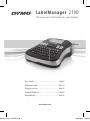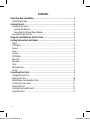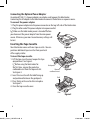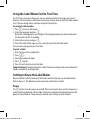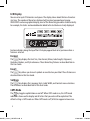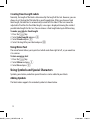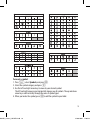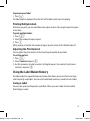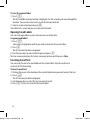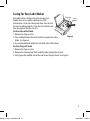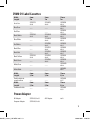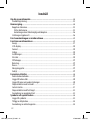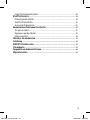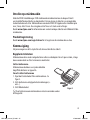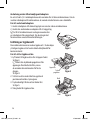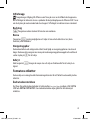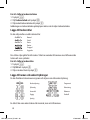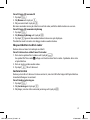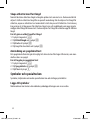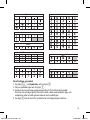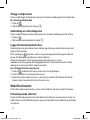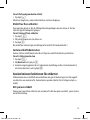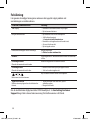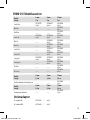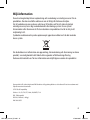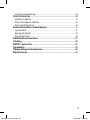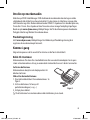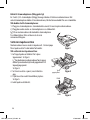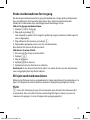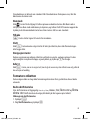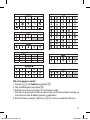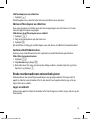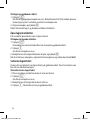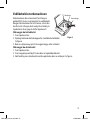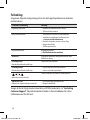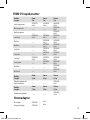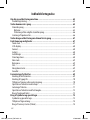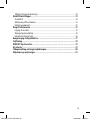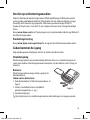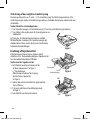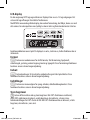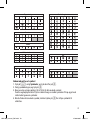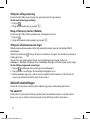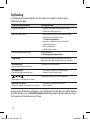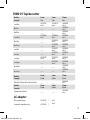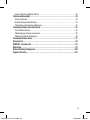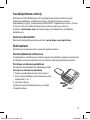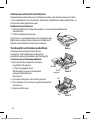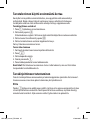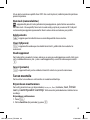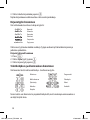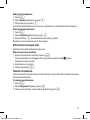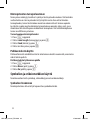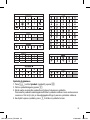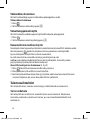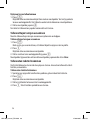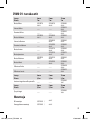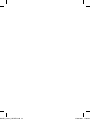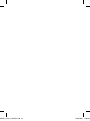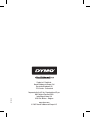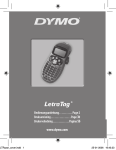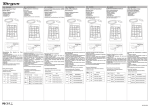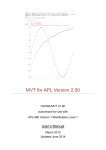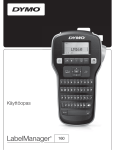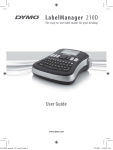Download Dymo LabelManager 10D User guide
Transcript
LM210D_manual_UK-NEU.indd 1
LabelManager 10D
The easy to use label maker for your desktop
User Guide ............................................... Page 2
Bruksanvisning ...................................... Side 22
Brugsanvisning ...................................... Side 42
Brukerveiledning ................................... Sida 62
Käyttöohjeet .......................................... Sivu 82
www.dymo.com
27-06-2007 17:06:01
Contents
About Your New Label Maker......................................................................... 5
Product Registration........................................................................................................5
Getting Started............................................................................................. 5
Connecting the Power......................................................................................................5
Inserting the Batteries.................................................................................................5
Connecting the Optional Power Adapter......................................................................6
Inserting the Tape Cassette..............................................................................................6
Using the Label Maker for the First Time........................................................ 7
Getting to Know the Label Maker................................................................... 7
Power . ............................................................................................................................7
LCD Display.......................................................................................................................8
Format.............................................................................................................................8
Insert...............................................................................................................................8
Settings . .........................................................................................................................8
CAPS Mode.......................................................................................................................8
Num Lock.........................................................................................................................9
Backspace........................................................................................................................9
Clear.................................................................................................................................9
Navigation Keys...............................................................................................................9
Cancel . ............................................................................................................................9
Formatting Your Label................................................................................... 9
Changing the Font Size....................................................................................................9
Adding Font Styles.........................................................................................................10
Adding Borders and Underline Styles............................................................................10
Creating Two-Line Labels...............................................................................................11
Aligning the Text...........................................................................................................11
Creating Fixed-Length Labels........................................................................................12
Using Mirror Text...........................................................................................................12
LM210D_manual_UK-NEU.indd 2
27-06-2007 17:06:02
Using Symbols and Special Characters.......................................................... 12
Adding Symbols.............................................................................................................12
Adding Punctuation.......................................................................................................14
Using the Currency Key..................................................................................................14
Adding International Characters....................................................................................14
Printing Options.......................................................................................... 14
Previewing Your Label...................................................................................................14
Printing Multiple Labels.................................................................................................15
Adjusting the Print Contrast..........................................................................................15
Using the Label Maker Memory.................................................................... 15
Saving a Label................................................................................................................15
Opening Saved Labels ...................................................................................................16
Inserting Saved Text......................................................................................................16
Caring for Your Label Maker......................................................................... 16
Troubleshooting......................................................................................... 18
DYMO D1 Label Cassettes............................................................................. 19
Power Adapter............................................................................................ 19
Documentation Feedback............................................................................ 20
Environmental Information......................................................................... 21
LM210D_manual_UK-NEU.indd 3
27-06-2007 17:06:02
17
18
19
20
21 22
23
1
2
16
15
14
3
4
5
6
7
8
13
12
11
10 9
Figure 1 LabelManager 210D Electronic Label Maker
1
2
3
4
5
6
7
8
Tape cutter button
Print
Save
OK
Number lock
Backspace
Currency
Return
9
10
11
12
13
14
15
16
Accented character
Punctuation
Space bar
Insert
CAPS
Format
Settings
Power
17
18
19
20
21
22
23
AC power connector
Clear
Recall
Navigation
LCD display
Cancel
Preview
LM210D_manual_UK-NEU.indd 4
27-06-2007 17:06:03
About Your New Label maker
With the DYMO LabelManager 210D electronic label maker, you can create a wide variety of
high-quality, self-adhesive labels. You can choose to print your labels in many different font
sizes and styles. The label maker uses DYMO D1 tape cassettes in widths of 6 mm, 9 mm, or
12 mm. These tape cassettes are available in a wide range of colors.
Visit www.dymo.com for information on obtaining labels and accessories for your label
maker.
Product Registration
Visit www.dymo.com/registration to register your label maker online.
Getting Started
Follow the instructions in this section to print your first label.
Connecting the Power
The label maker is powered by standard batteries or an AC power adapter. To save power,
the label maker automatically turns off after two minutes of inactivity.
Inserting the Batteries
The label maker uses six high-capacity AA alkaline
batteries.
To insert the batteries
1. Slide the battery compartment cover away from
the label maker. See Figure 2.
. Insert the batteries following the polarity
markings (+ and –).
. Replace the cover.
Ç Remove the batteries if the label maker will not be used for a
long period of time.
LM210D_manual_UK-NEU.indd 5
Figure 2
27-06-2007 17:06:04
Connecting the Optional Power Adapter
An optional 9 Volt, 1.5 A power adapter can also be used to power the label maker.
Connecting the AC adapter to the label maker disconnects the batteries as a power source.
To connect the power adapter
1. Plug the power adapter into the power connector on the top, left side of the label maker.
. Plug the other end of the power adapter into a power outlet.
x Make sure the label maker power is turned off before
you disconnect the power adapter from the main power
source. Otherwise, your most recent memory settings will
be lost.
Inserting the Tape Cassette
Your label maker comes with one tape cassette. You can
purchase additional tape cassettes from your local
office supply retailer.
To insert the tape cassette
1. Lift the tape cassette cover to open the tape
compartment. See Figure 3.
x Before using the label maker for
Guideposts
the first time, remove the protective
Remove
cardboard insert from the tape exit slot.
cardboard insert
See Figure 4.
. Insert the cassette with the label facing up
Click!
and positioned between the guideposts.
. Press firmly until cassette clicks into place.
See Figure 5.
4. Close the tape cassette cover.
Figure 3
Click!
Figure 5
Figure 4
LM210D_manual_UK-NEU.indd 6
27-06-2007 17:06:07
Using the Label Maker for the First Time
The first time you turn on the power, you are asked to select the language and units of
measure. These selections will remain set until you change them, or until the label maker is
reset. You can change these selections using the Settings key.
To set up the label maker
1. Press { to turn on the power.
. Select the language and press }.
By default, the language is set to English. The language option you choose determines
the character set that is available.
. Select inches or mm and press }.
4. Select the width of the tape cassette currently inserted in the label maker.
You are now ready to print your first label.
To print a label
1. Enter text to create a simple label.
. Press G.
. Select the number of copies.
4. Press } to print.
5. Press the cutter button to cut the label.
Congratulations! You printed your first label. Continue reading to learn more about the
options available for creating labels.
Getting to Know the Label Maker
Become familiar with the location of the feature and function keys on your label maker.
Refer to Figure 1. The following sections describe each feature in detail.
Power
The { button turns the power on and off. After two minutes of no activity, the power is
switched off automatically. The last label created is remembered and displayed when the
power is turned back on. The previously selected style settings are also restored.
LM210D_manual_UK-NEU.indd 7
27-06-2007 17:06:07
LCD Display
You can enter up to 99 characters and spaces. The display shows about thirteen characters
at a time. The number of characters displayed will vary due to proportional spacing.
With DYMO’s exclusive graphical display, most of the formatting you add is visible instantly.
For example, the italics and rounded border added to the text below is clearly displayed.
Feature indicators along the top of the LCD display appear black to let you know when a
feature is selected.
Format
The 2 key displays the Font Size, Clear Format, Mirror, Label Length, Alignment,
Underline, Borders, and Style submenus. These formatting features are described later in
this User Guide.
Insert
The 8 key allows you to insert symbols or saved text on your label. These features are
described later in this User Guide.
Settings
The I key displays the Language, Units, Label Width, and Contrast menu selections.
These features are described later in this User Guide.
CAPS Mode
The key toggles capitalization on and off. When CAPS mode is on, the CAPS mode
indicator is shown on the display and all letters that you enter will be capitalized. The
default setting is CAPS mode on. When CAPS mode is off, all letters appear in lower case.
LM210D_manual_UK-NEU.indd 8
27-06-2007 17:06:09
Num Lock
The
key provides access to the numbers located on some of the alphabetic keys. When
Num Lock mode is turned on, the Num Lock indicator is shown on the display and the
numbers 0 through 9 appear when you press the corresponding letter keys. Num Lock is
turned off by default.
Backspace
The 0 key removes the character to the left of the cursor.
Clear
The 6 key gives you a choice to clear all label text, just the text formatting, or both.
Navigation Keys
You can review and edit your label using the left and right arrow keys. You can also navigate
through menu selections using the up and down arrow keys, and then press } to make
a selection.
Cancel
The 7 key allows you to exit from a menu without making a selection or to cancel an action.
Formatting Your Label
You can choose from a number of formatting options to enhance the appearance of your labels.
Changing the Font Size
Six font sizes are available for your labels: Extra Small, Small, Medium, Large, Extra Large,
and Extra Extra Large. The font size you select applies to all characters on a label.
To set the font size
1. Press 2.
. Select Font Size and press }.
. Select the desired font size and press }.
The font size indicator on the display changes as you select font sizes.
LM210D_manual_UK-NEU.indd 9
27-06-2007 17:06:10
Adding Font Styles
You can choose from six different font styles:
AaBbCc
AaBbCc
AaBbCc
a
Normal
Bold
Italic
Outline
Shadow
Vertical
The style you select applies to all characters. Styles can be used with alphanumeric
characters and some symbols.
To set the font style
1. Press 2.
. Select Style and press }.
. Select a font style and press }.
Adding Borders and Underline Styles
You can highlight your text by choosing a border or underline style.
≥
›
√
∫
¢
Underline
Parchment
Square
Callout
Rounded
Edged
‰
¿
Flowers
Crocodile
Pointed
A label can be underlined or enclosed in a border, but not both together.
10
LM210D_manual_UK-NEU.indd 10
27-06-2007 17:06:11
To add a border style
1. Press 2.
. Select Borders and press }.
. Select a border style and press }.
When using borders on two-line labels, both lines are enclosed in one border.
To add an underline
1. Press 2.
. Select Underline and press }.
. Press } again when the underlined text is shown in the display.
On two-line labels, both lines are underlined.
Creating Two-Line Labels
You can print a maximum of two lines on labels.
To create a two-line label
1. Type the text for the first line and press D.
A multi-line symbol ë is inserted at the end of the first line, but will not print on the
label.
. Type the text for the second line.
. Press G to print.
Aligning the Text
You can align the text to print centered, left justified, or right justified on the label. The
default alignment is centered.
To change the alignment
1. Press 2.
. Select Alignment and press }.
. Select right, left, or centered alignment and press }.
LM210D_manual_UK-NEU.indd 11
11
27-06-2007 17:06:11
Creating Fixed-Length Labels
Normally, the length of the label is determined by the length of the text. However, you can
choose to set the length of the label for a specific application. When you choose a fixed
label length, the label text is automatically resized to fit the label. If the text cannot be
adjusted to fit within the fixed label length, a message is displayed showing the smallest
possible label length for this text. You can choose a fixed length label up to 400 mm long.
To make your label a fixed length
1. Press the 2 key.
. Select Label Length and press }.
. Select Fixed and press }.
4. Select the length for your label and press }.
Using Mirror Text
The mirror format allows you to print text which reads from right to left, as you would see
it in a mirror.
To turn on mirror text
1. Press the 2 key.
. Select Mirror and press }.
. Select On and press }.
Using Symbols and Special Characters
Symbols, punctuation, and other special characters can be added to your labels.
Adding Symbols
The label maker supports the extended symbol set shown below.
12
LM210D_manual_UK-NEU.indd 12
27-06-2007 17:06:11
(Subscripts/Superscripts)
To insert a symbol
1. Press 8, select Symbols, and press }.
. Select the symbol category and press }.
. Use the left and right arrow keys to move to your desired symbol.
The left and right arrows move horizontally along a row of symbols. The up and down
arrow keys scroll vertically through the rows of symbol types.
4. When you locate the symbol, press } to add the symbol to your label.
LM210D_manual_UK-NEU.indd 13
13
27-06-2007 17:06:13
Adding Punctuation
You can quickly add punctuation using the punctuation shortcut key.
To insert punctuation
1. Press .
. Select the punctuation mark you want and press }.
Using the Currency Key
You can quickly add a currency symbol using the currency shortcut key.
1. Press .
. Select the currency symbol you want and press }.
Adding International Characters
The label maker supports the extended Latin character set using RACE technology.
After pressing the key, repeatedly pressing a letter scrolls through the available
variations of that letter.
For example, if French is selected as the language and you press the letter a, you will see
a à â æ and so on through all the variations available. The character variations and the
order in which the variations appear depend on the language you use.
To add accented characters
1. Press . The accented character indicator is shown on the display.
. Press an alpha character. The accent variations are displayed.
. When the desired accented character appears, wait a few seconds for the cursor to move
beyond the character to continue entering text.
Printing Options
You can preview your label, print multiple labels, and adjust the printing contrast.
Previewing Your Label
You can preview the text or format of your label prior to printing. A two-line label is
previewed as a single-line label with a line break character between the two lines.
14
LM210D_manual_UK-NEU.indd 14
27-06-2007 17:06:15
To preview your label
• Press 5.
The label length is displayed, then the text of the label scrolls across the display.
Printing Multiple Labels
Each time you print, you are asked how many copies to print. You can print up to ten copies
at one time.
To print multiple labels
1. Press G.
. Select the number of copies to print.
. Press }.
When printing is finished, the number of copies to print returns to the default value of 1.
Adjusting the Print Contrast
You can adjust the print contrast to fine tune the print quality of your label.
To set the contrast
1. Press I.
. Select Contrast and press }.
. Use the arrow keys to select a contrast setting between 1 (less contrast) and 5 (more
contrast), and press }.
Using the Label Maker Memory
The label maker has a powerful memory feature that allows you to save the text of up to
nine frequently-used labels. You can recall saved labels and insert saved text into a label.
Saving a Label
You can save up to nine frequently-used labels. When you save a label, the text and all
formatting are saved.
LM210D_manual_UK-NEU.indd 15
15
27-06-2007 17:06:15
To save the current label
1. Press 3.
The first available memory location is displayed. Use the arrow keys to move through the
locations. You can store new text in any of the memory locations.
. Select a memory location and press }.
Your label text is saved and you are returned to the label.
Opening Saved Labels
You can easily open labels saved in memory to use at a later time.
To open saved labels
1. Press 4.
A message is displayed to confirm you want to overwrite the current label.
. Press }.
The first memory location is displayed.
. Use the arrow keys to select a label to open and press }.
To clear a memory location, first select a memory location and then press Clear.
Inserting Saved Text
You can insert the text of a saved label into the current label. Only the saved text is
inserted, not the formatting.
To insert saved text
1. Position the cursor at the location in the current label where you want to insert the text.
. Press 8.
The first memory location is displayed.
. Use the arrow keys to select the text you want to insert.
4. Press }. The text is inserted in the current label.
16
LM210D_manual_UK-NEU.indd 16
27-06-2007 17:06:16
Caring for Your Label Maker
Print head
Your label maker is designed to give you long and
Cutter
button
trouble-free service, while requiring very little
maintenance. Clean your label maker from time to time
to keep it working properly. Clean the cutter blade each
time you replace the tape cassette.
To clean the cutter blade
1. Remove the tape cassette.
Figure 6
. Press and hold down the cutter button to expose the cutter
blade. See Figure 6.
. Use a cotton ball and alcohol to clean both sides of the blade.
To clean the print head
1. Remove the tape cassette.
. Remove the cleaning tool from inside the label compartment cover.
. Gently wipe the padded side of the tool across the print head. See Figure 6.
LM210D_manual_UK-NEU.indd 17
17
27-06-2007 17:06:17
Troubleshooting
Review the following possible solutions if you encounter a problem while using your label
maker.
Problem/Error Message
Solution
No display
• Ensure the label maker is turned on.
• Replace discharged batteries.
Poor Print Quality
• Replace batteries or attach power adapter.
• Set Contrast to higher level.
See Adjusting the Print Contrast.
• Ensure tape cassette is installed properly.
• Clean the print head.
• Replace the tape cassette.
Poor Cutter Performance
Clean the cutter blade.
See Caring for Your Label Maker.
Printing . . .
No action required. Message disappears when printing
is finished.
Too many characters
Exceeded maximum number of characters
Delete some or all of the text.
Too many lines
Exceed maximum number of lines
• Delete a line to fit on the tape width.
• Insert a wider tape cassette.
Replace batteries or connect AC power adapter.
Batteries almost discharged
Tape Jam
Motor is stalled due to label jam
• Remove jammed label; replace tape cassette.
• Clean cutter blade.
If you still need assistance, contact DYMO Customer Support. See Contacting Customer
Support at the back of this User Guide to locate the contact number for your country.
18
LM210D_manual_UK-NEU.indd 18
27-06-2007 17:06:18
DYMO D1 Label Cassettes
Width:
Length:
6 mm
7m
S0720770
9 mm
7m
S0720670
12 mm
7m
S0720500
Blue/Clear
___
___
S0720510
Red/Clear
___
___
S0720520
Black/White
S0720780
S0720680
S0720530
Blue/White
___
S0720690
S0720540
Red/White
___
S0720700
Black/Blue
___
S0720710
Black/Red
___
S0720720
Black/Yellow
S0720790
S0720730
Black/Green
___
S0720740
White/Clear
___
___
S0720600
White/Black
___
___
S0720610
Width:
Length:
Flexible labels for
curved surfaces
Width:
Length:
Permanent Labels
6 mm
3,5 m
9 mm
3,5 m
___
___
12 mm
3,5 m
S0718040
6 mm
5,5 m
___
9 mm
5,5 m
___
12 mm
5,5 m
S0718060
Black/Clear
43610
43613
43618
40910
40913
40914
40915
40916
40917
40918
40919
45010
45011
45012
45013
45014
S0720550
45015
S0720560
45016
S0720570
45017
S0720580
45018
S0720590
45019
45020
45021
16957
16959
Power Adapter
UK Adapter
S0721430 / 40075
European Adapter
S0721440 / 40076
LM210D_manual_UK-WEU.indd 19
AUS Adapter
40078
19
28-06-2007 10:05:52
Documentation Feedback
We are constantly working to produce the highest quality documentation for our products.
We welcome your feedback.
Send us your comments or suggestions about our user guides. Please include the following
information with your feedback:
• Product name, version number, and page number
• Brief description of content (instructions that are inaccurate or unclear, areas where
more detail is needed, and so on)
We also welcome your suggestions about additional topics you would like to see covered in
the documentation.
Send email messages to: [email protected].
Please keep in mind that this email address is only for documentation feedback. If you have
a technical question, please contact Customer Support.
20
LM210D_manual_UK-NEU.indd 20
27-06-2007 17:06:19
Environmental Information
The equipment that you have bought requires the extraction and use of natural resources
for its production. It may contain substances that are hazardous to health and the
environment.
In order to avoid the dissemination of those substances in our environment, and to diminish
the pressure on natural resources, we encourage you to use the appropriate take-back
systems. These systems will reuse or recycle most of the materials of your end-of-life
equipment in an environmentally sound way.
The crossed-bin symbol marked on your device indicates you should use these systems.
If you need more information on the collection, reuse, and recycling of this product, please
contact your local or regional waste administration.
You can also contact us for more information on the environmental performance of our
products.
This product is CE marked in accordance with the EMC directive and the low voltage directive and is designed to conform with the
following international standards:
US FCC Class B Compatibility
Safety - UL, CUL, TUV, CE, T-Mark, SAA, BABT, C-Tick
EMC - EMI Compatibility
EN 55022; EN 61000 (+ addendums)
RoHS 2002/95/EC
LM210D_manual_UK-NEU.indd 21
21
27-06-2007 17:06:19
Innehåll
Om din nya märkmaskin............................................................................... 25
Produktregistrering.......................................................................................................25
Komma igång............................................................................................... 25
Koppla in strömmen......................................................................................................25
Sätta i batterierna......................................................................................................25
Anslutning av den tillvalsmöjliga nätadaptern..........................................................26
Isättning av tejpkassett.................................................................................................26
Första användningen av märkmaskinen........................................................ 27
Lära känna märkmaskinen........................................................................... 27
Energi . ..........................................................................................................................27
LCD-display....................................................................................................................28
Format...........................................................................................................................28
Infoga............................................................................................................................28
Inställningar . ................................................................................................................28
Versaler..........................................................................................................................28
Sifferknapp....................................................................................................................29
Backsteg........................................................................................................................29
Rensa.............................................................................................................................29
Navigeringspilar.............................................................................................................29
Avbryt ...........................................................................................................................29
Formatera etiketter..................................................................................... 29
Ändra teckenstorleken...................................................................................................29
Lägga till teckenstilar....................................................................................................30
Lägga till ramar och understrykningar..........................................................................30
Skapa etiketter med två rader.......................................................................................31
Justera texten................................................................................................................31
Skapa etiketter med fast längd......................................................................................32
Användning av spegelvänd text....................................................................................32
Symboler och specialtecken.......................................................................... 32
Lägga till symboler........................................................................................................32
Tillägg av skiljetecken....................................................................................................34
Användning av valutatangenten...................................................................................34
22
LM210D_manual_S.indd 22
27-06-2007 16:37:58
Lägga till internationella tecken....................................................................................34
Utskriftsalternativ....................................................................................... 34
Förhandsgranska etiketter.............................................................................................34
Utskrift av flera etiketter...............................................................................................35
Justera utskriftskontrasten............................................................................................35
Använd minnesfunktionen för etiketter....................................................... 35
Att spara en etikett........................................................................................................35
Öppning av sparade etiketter . ......................................................................................36
Infoga sparad text..........................................................................................................36
Skötsel av din märkmaskin........................................................................... 37
Felsökning................................................................................................... 38
DYMO D1 Etikettkassetter............................................................................. 39
Strömadapter.............................................................................................. 39
Synpunkter om dokumentationen................................................................ 40
Miljöinformation......................................................................................... 41
23
LM210D_manual_S.indd 23
27-06-2007 16:37:58
17
18
19
20
21 22
23
1
2
16
15
14
3
4
5
6
7
8
13
12
11
10 9
Figur 1 LabelManager 210D Elektronisk märkmaskin
1
2
3
4
5
6
7
8
Avskärarknapp
Skriv ut
Spara
OK
Sifferläge
Backsteg
Valuta
Retur
9
10
11
12
13
14
15
16
Accenttecken
Skiljetecken
Mellanslag
Infoga
Versaler
Format
Inställningar
Energi
17
18
19
20
21
22
23
Strömkontakt
Rensa
Hämta
Navigera
LCD-display
Avbryt
Förhandsgranskning
24
LM210D_manual_S.indd 24
27-06-2007 16:38:00
Om din nya märkmaskin
Med din DYMO LabelManager 210D elektroniska märkmaskin kan du skapa ett brett
urval självhäftande etiketter av hög kvalitet. Du kan skriva ut etiketter i en mängd olika
teckenstorlekar och stilar. Märkmaskinen använder DYMO D1 tejpkassetter i bredder på 6
mm, 9 mm, eller 12 mm. Dessa tejpkassetter finns i ett stort urval av färger.
Besök www.dymo.com för information om var du kan köpa etiketter och tillbehör till din
märkmaskin.
Produktregistrering
Besök www.dymo.com/registration för att registrera din märkmaskin on-line.
Komma igång
Följ anvisningarna i detta stycke för att skriva ut din första etikett.
Koppla in strömmen
Märkmaskinen drivs med vanliga batterier eller en nätadapter. För att spara ström, stängs
denna automatisk av efter två minuters inaktivitet.
Sätta i batterierna
Märkmaskinen behöver sex stycken alkaliska
högeffektsbatterier av typen AA.
För att sätta i batterierna
. Skjut bort batterilocket från märkmaskinen. Se
figur 2.
2. Sätt i batterierna enligt polaritetsmärkningen (+
och –).
3. Sätt tillbaka locket.
x Ta ur batterierna om märkmaskinen inte ska användas under
en längre tid.
Figur 2
25
LM210D_manual_S.indd 25
27-06-2007 16:38:02
Anslutning av den tillvalsmöjliga nätadaptern
En extra 9 volts 1,5 A nätadapter kan också användas för att driva märkmaskinen. Om du
ansluter nätadaptern till märkmaskinen så används inte batterierna som strömkälla.
För att ansluta nätadaptern
. Anslut nätadaptern till strömuttaget på övre vänster sida av märkmaskinen.
2. Anslut den andra änden av adaptern till ett vägguttag.
x Se till att märkmaskinen är avslagen innan du drar
ur nätadaptern från vägguttaget. Om du inte gör det
försvinner den senaste minnesinställningen.
Isättning av tejpkassett
Din märkmaskin levereras med en tejpkassett. Du kan köpa
ytterligare tejpkassetter hos din lokala detaljhandel för
kontorsmaterial.
För att sätta i tejpkassetten
. Lyft locket till tejpkassetten för att öppna facket.
Se figur 3..
x Ta bort den skyddande pappskivan från
öppningen för etikettutskriften, innan
Styrpinnar
du använder din märkmaskin för första
Ta bort
gången. .
pappbiten
Se figur 4.
2. Sätt in kassetten med etiketten uppåt och
Klick!
positionerad mellan styrningarna.
3. Tryck ordentligt tills kassetten klickar fast. .
Se figur 5.
4. Stäng locket för tejpkassetten.
Klick!
Figur 3
Figur 4
Figur 5
26
LM210D_manual_S.indd 26
27-06-2007 16:38:05
Första användningen av märkmaskinen
Första gången du slår på märkmaskinen blir du ombedd att välja språk och måttenheter.
Dessa val förblir inställda tills du ändrar dem eller tills märkmaskinen återställes. Du kan
ändra dessa val med inställningsknappen.
Inställning av märkmaskinen
. Tryck på { för att koppla till strömmen.
2. Välj språk och tryck på }..
Som standard är engelska inställt. Det språkalternativ du väljer bestämmer vilka tecken
som maskinen kommer att använda.
3. Välj tum eller millimeter och tryck på }.
4. Ange bredden av den tejpkassett som för närvarande sitter i märkmaskinen.
Nu kan du skriva ut din första etikett.
För att skriva ut en etikett
. Mata in text för att skapa en enkel etikett.
2. Tryck på G.
3. Välj antalet kopior.
4. Tryck på } för att skriva ut.
5. Tryck på etikettskäraren för att klippa av den.
Grattis! Du har just skrivit ut din första etikett. Läs vidare för att lära dig mer om de olika
möjligheterna som finns för att skapa etiketter.
Lära känna märkmaskinen
Lär dig var de olika funktionerna finns och var knapparna sitter. Se figur 1. Följande avsnitt
beskriver alla funktioner i detalj.
Energi
{ Tangenten stänger av och slår på märkmaskinen. Efter två minuters inaktivitet stängs
strömmen av automatiskt. Den senast skapade etiketten lagras i minnet och visas på
displayen när du slår på den igen. Den stilinställning som användes sist återställs också.
27
LM210D_manual_S.indd 27
27-06-2007 16:38:05
LCD-display
Du kan dock mata in upp till 99 tecken och blanksteg. Displayen visar ungefär tretton
tecken åt gången. Antalet tecken som visas, varierar beroende på tecknens bredd.
Med DYMOs exklusiva grafiska display, visas de flesta format som du lägger till på en gång.
Till exempel: kursivstilen och den avrundade ramen till texten nedan syns klart och tydligt.
Funktionssymboler visas högst upp i LCD-displayen i svart för att informera dig om att en
funktion är vald.
Format
Tangenten 2 visar teckenstorleken, rensningsformat, spegelvänt, etikettens längd,
justering, understrykning, ramar och undermenyer för stilen. Dessa formatfunktioner finns
beskrivna längre fram i denna bruksanvisning.
Infoga
Tangenten 8 möjliggör insättning av symboler eller sparad text på etiketten. Dessa
funktioner finns beskrivna längre fram i denna bruksanvisning.
Inställningar
I tangenten visar menyvalen för språk, enheter, etikettens bredd och kontrast. Dessa
funktioner finns beskrivna längre fram i denna bruksanvisning.
Versaler
Med tangenten slår du av och på skrivning med versaler. När läget för versaler är
aktiverat så visas symbolen för detta på displayen och alla bokstäver som du matar in skrivs
med versaler. Standardinställningen är versaler. När detta läge stängs av så visas all text
som matas in med små bokstäver.
28
LM210D_manual_S.indd 28
27-06-2007 16:38:08
Sifferknapp
Tangenten ger tillgång till siffrorna som finns på vissa av de alfabetiska tangenerna.
När sifferläget är aktiverat så visas symbolen för det på displayen och siffrorna 0 till 9 visas
när du trycker på motsvarande bokstavstangent. Sifferläget är inaktiverat som standard.
Backsteg
0Tangenten raderar tecknet till vänster om markören.
Rensa
Tangenten 6 ger dig möjligheten att välja att rensa hela etikettens text, bara
formatet, eller bådadera.
Navigeringspilar
Du kan kontrollera och redigera din etikett med hjälp av navigeringspilarna vänster och
höger. Du kan också navigera över menyval med navigeringspilarna uppåt och nedåt och
sedan trycka på } för att välja.
Avbryt
Med tangenten 7 stänger du menyn utan att välja en funktion eller för att avbryta en
åtgärd.
Formatera etiketter
Du kan välja ur en mängd av olika formateringsalternativ för att förbättra utseendet på dina
etiketter.
Ändra teckenstorleken
Det finns fem olika teckenstorlekar att välja mellan: Extra liten, liten, medium, stor, extra
stor och extra extra stor. Den teckenstorlek du väljer gäller för alla tecken på
etiketten.
29
LM210D_manual_S.indd 29
27-06-2007 16:38:09
För att ställa in teckenstorleken
. Tryck.på.2.
2. Välj.Teckenstorlek.och.tryck.på.}..
3. Välj.önskad.teckenstorlek.och.tryck.på.}..
Indikeringen.av.teckenstorleken.på.displayen.ändras.när.du.väljer.teckenstorleken.
Lägga till teckenstilar
Du.kan.välja.mellan.sex.olika.teckenstilar:
AaBbCc
AaBbCc
AaBbCc
a
Normal
Fetstil
Kursiv
Kontur
Skuggad
Liggande
Den.stil.du.väljer.gäller.för.alla.tecken..Stilar.kan.användas.tillsammans.med.alfanumeriska.
tecken.och.vissa.symboler..
För att ställa in teckenstilen
. Tryck.på.2..
2. Välj.Stil.och.tryck.på.}..
3. Välj.en.teckenstil.och.tryck.på.}.
Lägga till ramar och understrykningar
Du.kan.framhäva.texten.ännu.mer.genom.att.välja.en.ram.eller.understrykning..
≥
›
√
∫
¢
Understrykning
Pergament
Fyrkantig
Hänvisning
Avrundad
Taggig
‰
¿
Blommor
Krokodil
Spetsig
En.etikett.kan.vara.understruken.eller.inramad,.men.inte.tillsammans.
30
LM210D_manual_S.indd 30
27-06-2007 16:38:10
För att lägga till en ramstil
. Tryck på 2.
2. Välj Ramar och tryck på }.
3. Välj en ramstil och tryck på }.
När man använder ramar på etiketter med två rader, omfattas båda raderna av en ram.
För att lägga till en understrykning
. Tryck på 2.
2. Välj Understrykning och tryck på }.
3. Tryck på } igen när den understrukna texten visas på displayen.
På etiketter med två rader så är bägge raderna understrukna.
Skapa etiketter med två rader
Du kan skriva ut max två rader på en etikett.
För att skriva ut en etikett med två rader
. Skriv texten på den första raden och tryck på D. .
En symbol för flera rader ë infogas vid slutet av den första raden. Symbolen skrivs inte
ut på etiketten.
2. Skriv in texten på den andra raden.
3. Tryck på G för att skriva ut.
Justera texten
Du kan justera för att skriva ut texten centrerat, vänsterställt eller högerställt på etiketten.
Grundinställningen är centrerat.
För att ändra justeringen.
. Tryck på 2.
2. Välj Justering och tryck på }.
3. Välj höger, vänster eller centrerad justering och tryck på }.
31
LM210D_manual_S.indd 31
27-06-2007 16:38:10
Skapa etiketter med fast längd
Normalt bestäms etikettens längd av längden på den text som matas in. Du kan emellertid
välja att ställa in etikettens längd för en speciell användning. När du väljer en fast längd för
etiketten, anpassas etikettens text automatiskt så att den passar till etiketten. Om texten ej
kan justeras så att den passar för etikettens längd, visas ett meddelande som anger minsta
möjliga etikettlängd för denna text. Du kan välja en fast längd för etiketten upp till 400 mm
längd.
För att göra en etikett med fast längd
. Tryck på tangenten 2.
2. Välj Etikettlängd och tryck på }.
3. Välj Fast och tryck på }.
4. Välj längd för din etikett och tryck på }.
Användning av spegelvänd text
Det spegelvända formatet gör det möjligt att skriva texten från höger till vänster, som man
skulle se den i en spegel.
För att koppla på spegelvänd text
. Tryck på tangenten 2.
2. Välj Spegelvänt och tryck på }.
3. Välj På och tryck på }.
Symboler och specialtecken
Symboler, skiljetecken och andra specialtecken kan också infogas på etiketter.
Lägga till symboler
Märkmaskinen kan hantera den utökade symboluppsättningen som visas nedan.
32
LM210D_manual_S.indd 32
27-06-2007 16:38:10
Skiljetecken
Grekiska bokstäver
Parenteser
Valuta
Siffror (Underställda/Överställda)
Pilar
Matematiska tecken
Business
För att infoga en symbol
. Tryck på 8, välj Symboler, och tryck på }.
2. Välj en symbolkategori och tryck på }.
3. Använd vänster och höger navigeringspil för att flytta till önskad symbol. .
Med vänster och höger pil flyttar man i sidled i raden med symboler. Upp- och
nedpilarna rullar vertikalt genom raderna med symboltyper.
4. Tryck på } när du har hittat symbolen för att infoga den på etiketten.
33
LM210D_manual_S.indd 33
27-06-2007 16:38:12
Tillägg av skiljetecken
Du kan snabbt lägga till skiljetecken genom att använda snabbtangenten för skiljetecken.
För att infoga skiljetecken
. Tryck på .
2. Välj önskat skiljetecken och tryck på }.
Användning av valutatangenten
Du kan snabbt infoga en valutasymbol genom att använda snabbtangenten för valutor.
. Tryck på .
2. Välj önskad valutasymbol och tryck på }.
Lägga till internationella tecken
Märkmaskinen kan också hantera den utökade uppsättningen med latinska tecken med
hjälp av RACE-tekniken.
Efter tryckning på tangenten, rullar man genom upprepad tryckning på en bokstav
genom de tillgängliga variationerna av denna bokstav.
Om du till exempel har valt franska och trycker på bokstaven a, så visas .
a à â æ och så vidare genom alla tillgängliga varianter. Teckenvarianterna och i vilken
ordning de visas beror på vilket språk du använder.
För att lägga till tecken med accent
. Tryck på . Indikatorn för tecken med accent visas på displayen.
2. Tryck på en bokstav. Accentvarianterna visas.
3. När önskat tecken med accent visas, vänta ett par sekunder till markören har flyttat
bakom tecknet innan du fortsätter att mata in text.
Utskriftsalternativ
Du kan förhandsgranska etiketten, skriva ut flera etiketter och justera utskriftsskärpan.
Förhandsgranska etiketter
Det går att förhandsgranska texten eller formatet på etiketten innan du skriver ut den. En
etikett med två rader förhandsgranskas som en enradig etikett med radbrytning mellan de
två raderna.
34
LM210D_manual_S.indd 34
27-06-2007 16:38:15
För att förhandsgranska din etikett
• Tryck på 5.
Etikettens längd visas, sedan rullar etikettens text över displayen.
Utskrift av flera etiketter
Varje gång du skriver ut, blir du tillfrågad hur många kopior som ska skrivas ut. Du kan
skriva ut upp till tio kopior åt gången.
För att skriva ut flera etiketter
. Tryck på G.
2. Välj antalet kopior som ska skrivas ut.
3. Tryck på }.
När utskriften är klar återgår antalet kopior för utskrift till standardvärdet 1.
Justera utskriftskontrasten
Du kan ställa in utskriftskontrasten för att finjustera utskriftskvaliteten på etiketten.
För att ställa in kontrasten
. Tryck på I.
2. Välj Kontrast och tryck på }.
3. Använd navigeringspilarna för att välja kontrastinställning mellan 1 (mindre kontrast)
och 5 (mer kontrast), och tryck på }.
Använd minnesfunktionen för etiketter
Märkmaskinen har en kraftfull minnesfunktion som gör att du kan lagra text från upp till
nio etiketter som används ofta. Du kan hämta sparade etiketter för att infoga text på en
etikett.
Att spara en etikett
Du kan spara upp till nio etiketter som används ofta. När du sparar en etikett, sparas texten
och all formatering.
35
LM210D_manual_S.indd 35
27-06-2007 16:38:15
För att spara den aktuella etiketten
. Tryck på 3. .
Första tillgängliga minnesplats visas. Använd pilarna för att flytta mellan platserna. Du
kan lagra ny text på någon av minnesplatserna.
2. Välj en minnesplats och tryck på }.
Texten sparas och du kommer tillbaka till etiketten.
Öppning av sparade etiketter
Du kan enkelt öppna etiketter som är lagrade i minnet för att använda dem senare.
För att öppna sparade etiketter
. Tryck på 4. .
Ett meddelande visas för att bekräfta att du vill skriva över den aktuella etiketten.
2. Tryck på }..
Den första minnesplatsen visas.
3. Använd pilarna för att välja etiketten som ska öppnas och tryck sedan på }.
För att rensa en minnesplats, välj först en minnesplats och tryck sedan på Rensa.
Infoga sparad text
Du kan foga in texten från en sparad etikett på den aktuella etiketten. Endast den sparade
texten fogas in, inte formateringen.
För att foga in sparad text
. Positionera markören på det ställe av den aktuella etiketten där du vill foga in texten.
2. Tryck på 8. .
Den första minnesplatsen visas.
3. Använd piltangenterna för att välja text.
4. Tryck på }. Texten fogas in på den aktuella etiketten.
36
LM210D_manual_S.indd 36
27-06-2007 16:38:16
Skötsel av din märkmaskin
Skrivarhuvud
Din märkmaskin är tillverkad för att ge en lång och
Avskärarknapp
problemfri funktion, samtidigt som den behöver
obetydligt underhåll. Rengör märkmaskinen då och
då så att den fortsätter att fungera ordentligt. Rengör
etikettsaxens blad varje gång du byter tejpkassett.
För att rengöra etikettsaxens blad
. Ta ut tejpkassetten.
Figur 6
2. Tryck på och håll avskärarknappen för att frilägga skärbladet.
Se figur 6.
3. Använd en bomullstuss och alkohol för att göra rent bägge
sidor på bladet.
För att rengöra skrivhuvudet
. Ta ut tejpkassetten.
2. Ta ur rengöringsverktyget som sitter på insidan av luckan till etikettfacket.
3. Torka försiktigt av skrivhuvudet med den mjuka sidan på rengöringsverktyget. Se figur 6.
37
LM210D_manual_S.indd 37
27-06-2007 16:38:17
Felsökning
Läs igenom de möjliga lösningarna nedan om det uppstår något problem vid
användningen av märkmaskinen.
Problem/felmeddelande
Lösning
Tom display
• Kontrollera att märkmaskinen är påslagen.
• Byt ut tomma batterier.
Dålig utskriftskvalitet
• Byt batterier eller anslut nätadaptern.
• Ställ in högre kontrast. .
Se Justera utskriftskontrasten.
• Kontrollera att tejpkassetten är korrekt isatt.
• Gör rent skrivhuvudet.
• Byt ut tejpkassetten.
Etikettskäraren klipper inte av ordentligt
Rengör skärbladet. .
Se Skötsel av din märkmaskin.
Utskrift . .
Ingen åtgärd krävs. Meddelandet försvinner när utskriften
är klar.
För många tecken
Överskridet maximalt antal tecken
Raderera några eller alla tecken i texten.
For många rader
Överskridet maximalt antal rader
• Radera en rad för att passa på tejpens bredd.
• Sätt i en bredare tejpkassett.
Byt ut batterierna eller använd nätadaptern.
Batterierna är nästan tomma.
Tejpen har fastnat
Motorn stannar på grund av att etiketten har
fastnat.
• Ta bort etiketten som sitter fast; byt ut
etikettkassetten.
• Rengör skärbladet.
Om du ändå behöver hjälp, kontakta DYMO kundtjänst. Se Contacting Customer
Support längst bak i denna bruksanvisning för telefonnummer i ditt land.
38
LM210D_manual_S.indd 38
27-06-2007 16:38:19
DYMO D1 Etikettkassetter
6 mm
7m
S0720770
9 mm
7m
S0720670
Blå/klar
___
___
Röd/klar
___
___
S0720520
S0720780
S0720680
S0720530
Blå/vit
___
S0720690
Röd/vit
___
S0720700
Svart/blå
___
S0720710
Svart/röd
___
S0720720
S0720790
S0720730
Bredd:
Längd:
Svart/klar
Svart/vit
Svart/gul
43610
43613
43618
40910
40913
40914
40915
40916
40917
40918
Svart/grön
___
S0720740
Vit/klar
___
___
Vit/svart
___
___
Bredd:
Längd:
6 mm
3,5 m
9 mm
3,5 m
Flexibla etiketter för krökta ytor
___
___
Bredd:
Längd:
6 mm
5,5 m
9 mm
5,5 m
Permanenta etiketter
___
___
AC adapter UK
S0721430 /
40075
AC adapter EUR
S0721440 /
40076
40919
12 mm
7m
S0720500
45010
S0720510
45011
45012
45013
S0720540
45014
S0720550
45015
S0720560
45016
S0720570
45017
S0720580
45018
S0720590
45019
S0720600
45020
S0720610
45021
12 mm
3,5 m
S0718040
16957
12 mm
5,5 m
S0718060
16959
Strömadapter
39
LM210D_manual_S.indd 39
27-06-2007 16:38:19
Synpunkter om dokumentationen
Vi arbetar fortlöpande med att framställa dokument av högsta kvalitet för våra produkter.
Vi är tacksamma för dina synpunkter.
Skicka oss dina kommentarer eller förslag angående våra bruksanvisningar. Inkludera
följande information när du skickar oss dina synpunkter:
• Produktens namn, versionsnummer och sidnummer
• Kort beskrivning av innehållet (instruktioner som är felaktiga eller oklara, områden
som behöver vara mer detaljerade och så vidare)
Vi välkomnar också förslag om andra teman som du anser nödvändiga i denna
dokumentation.
Skicka e-post till: [email protected].
Kom ihåg att denna e-postadress enbart ska användas för att skicka synpunkter om
dokumentationen. Om du har frågor som rör tekniska delar, kontakta kundtjänst.
40
LM210D_manual_S.indd 40
27-06-2007 16:38:19
Miljöinformation
Den utrustning du köpt kräver exploatering och användning av naturliga resurser för sin
produktion. Den kan innehålla substanser som är farliga för hälsan och miljön.
För att undvika emission av dessa substanser till miljön, och för att sänka trycket på
naturliga resurser, ber vi dig använda korrekta återvinningssystem. Dessa system
återanvänder eller återvinner de flesta materialen när produktens livstid är slut på ett
miljövänligt sätt.
Symbolen med den överkryssade soptunnan på apparaten indikerar att du bör använda
dessa system.
Om du behöver mer information om uppsamling, återanvändning och återvinning av denna
produkt, var vänlig kontakta ditt lokala eller regionala avfallshanteringsföretag.
Du kan också kontakta oss för mer information om miljöfrågor avseende våra produkter.
Denna produkt är CE-märkt i enlighet med EMC-direktivet och lågspänningsdirektivet och är utformad för att överensstämma med
följande internationella standarder:
US FCC Class B Compatibility
Säkerhet – UL, CUL, TUV, CE, T-Mark, SAA, BABT, C-Tick
EMC - EMI kompatibel
EN 55022; EN 61000 (+ tillägg)
RoHS 2002/95/EC
41
LM210D_manual_S.indd 41
27-06-2007 16:38:20
Innhold
Om din nye merkemaskin............................................................................ 45
Produktregistrering.......................................................................................................45
Komme i gang............................................................................................. 45
Koble til strømmen........................................................................................................45
Sette inn batteriene...................................................................................................45
Koble til strømadapteren (tilleggsutstyr)..................................................................46
Sette inn tapekassetten.................................................................................................46
Bruke merkemaskinen første gang.............................................................. 47
Bli kjent med merkemaskinen..................................................................... 47
PÅ/AV ............................................................................................................................47
LCD-skjerm....................................................................................................................48
Format...........................................................................................................................48
Sett inn..........................................................................................................................48
Innstillinger . .................................................................................................................48
Store bokstaver-modus..................................................................................................48
Num Lock.......................................................................................................................49
Tilbake...........................................................................................................................49
Slett...............................................................................................................................49
Navigasjonstaster..........................................................................................................49
Avbryt ...........................................................................................................................49
Formatere etiketten.................................................................................... 49
Endre skriftstørrelse......................................................................................................49
Legge til skriftstiler........................................................................................................50
Legge til rammer og understrekingsstiler.....................................................................50
Lage etiketter med to tekstlinjer...................................................................................51
Justere teksten...............................................................................................................51
Lage etiketter med fast lengde......................................................................................52
Bruke speilvendt tekst...................................................................................................52
Bruke symboler og spesialtegn.................................................................... 52
Sette inn symboler.........................................................................................................52
Sette inn tegnsetting.....................................................................................................54
Bruke valutatasten.........................................................................................................54
42
LM210D_manual_N.indd 42
27-06-2007 12:18:29
Sette inn internasjonale tegn........................................................................................54
Utskriftsalternativer................................................................................... 54
Forhåndsvise etiketten..................................................................................................54
Skrive ut flere kopier av etiketten..................................................................................55
Justere utskriftskontrasten............................................................................................55
Bruke merkemaskinens minnefunksjoner..................................................... 55
Lagre en etikett.............................................................................................................55
Åpne lagrede etiketter ..................................................................................................56
Sette inn lagret tekst.....................................................................................................56
Vedlikeholde merkemaskinen..................................................................... 57
Feilsøking................................................................................................... 58
DYMO D1-tapekassetter............................................................................... 59
Strømadapter............................................................................................. 59
Tilbakemelding om dokumentasjon............................................................. 60
Miljøinformasjon........................................................................................ 61
43
LM210D_manual_N.indd 43
27-06-2007 12:18:29
17
18
19
20
21 22
23
1
2
16
15
14
3
4
5
6
7
8
13
12
11
10 9
Figur 1 LabelManager 210D elektronisk merkemaskin
1
2
3
4
5
6
7
8
Tapekutterknapp
Utskrift
Lagre
OK
Num Lock
Tilbake
Valuta
Enter
9
10
11
12
13
14
15
16
Tegn med aksent
Tegnsetting
Mellomrom
Sett inn
Store bokstaver
Format
Innstillinger
PÅ/AV
17
18
19
20
21
22
23
Strømkontakt
Slett
Hent frem
Navigasjon
LCD-skjerm
Avbryt
Forhåndsvisning
44
LM210D_manual_N.indd 44
27-06-2007 12:18:30
Om din nye merkemaskin
Med din nye DYMO LabelManager 210D elektroniske merkemaskin kan du lage en rekke
selvklebende tekstetiketter av høyeste kvalitet. Du kan skrive ut etikettene i mange ulike
skriftstørrelser og stiler. Merkemaskinen bruker DYMO D1-tapekassetter i bredder på 6 mm,
9 mm eller 12 mm. Disse tapekassettene finnes dessuten i mange forskjellige tapefarger.
Besøk oss på www.dymo.com og klikk på Norge. Her får du informasjon om hvordan du
får kjøpt etiketter og tilbehør til merkemaskinen.
Produktregistrering
Gå til www.dymo.com, klikk på Norge. Der klikker du på Produktregistrering for å
registrere din merkemaskin på Internett.
Komme i gang
Følg instruksjonene i dette avsnittet for å skrive ut din første tekstetikett.
Koble til strømmen
Merkemaskinen får strøm fra standardbatterier eller en vekselstrømadapter. For å spare
strøm vil merkemaskinen slå seg av automatisk når den ikke har vært i bruk i to minutter.
Sette inn batteriene
Merkemaskinen benytter seks høykapasitets AA
alkaline-batterier.
Slik setter du inn batteriene:
. Skyv batteridekslet bort fra merkemaskinen. Se
figur 2.
2. Sett inn batteriene. Ta hensyn til
polaritetsmerkingen (+ og –).
3. Sett på plass dekslet.
x Ta ut batteriene hvis merkemaskinen ikke skal brukes på en stund.
Figur 2
45
LM210D_manual_N.indd 45
27-06-2007 12:18:31
Koble til strømadapteren (tilleggsutstyr)
En 9 volts 1,5 A strømadapter (tillegg) kan også brukes til å drive merkemaskinen. Når
vekselstrømadapteren kobles til merkemaskinen, blir batteriene koblet fra som strømkilde.
Slik kobler du til strømadapteren:
. Plugg inn strømadapteren i strømkontakten øverst til venstre på merkemaskinen.
2. Plugg den andre enden av strømadapteren i en stikkontakt.
x Slå av merkemaskinen før du kobler strømadapteren
fra stikkontakten. Ellers vil du miste de siste
minneinnstillingene.
Sette inn tapekassetten
Merkemaskinen leveres med én tapekassett. Du kan kjøpe
flere tapekassetter fra din lokale forhandler.
Slik setter du inn tapekassetten:
. Løft opp tapekassettdekslet for å åpne
taperommet. Se figur 3..
x Før du bruker merkemaskinen første gang,
må du fjerne den beskyttende pappskiven fra
tapeutgangssporet. .
Spor
Se figur 4.
Ta ut
2. Sett inn kassetten i sporet, med etiketten
pappstykket
opp.
3. Trykk kassetten ned til den klikker på plass. .
Klikk!
Se figur 5.
4. Lukk tapekassettdekslet.
Klikk!
Figur 3
Figur 4
Figur 5
46
LM210D_manual_N.indd 46
27-06-2007 12:18:34
Bruke merkemaskinen første gang
Når du slår på merkemaskinen første gang, blir du bedt om å velge språk og måleenheter.
Disse innstillingene vil bli værende til du endrer dem, eller til merkemaskinen blir
tilbakestilt. Du kan endre disse innstillingene med Innstillinger-tasten.
Slik setter du opp merkemaskinen:
. Trykk på { for å slå den på.
2. Velg språk og trykk på }..
Som standard er språket satt til engelsk. Språket du velger, bestemmer hvilket tegnsett
som er tilgjengelig.
3. Velg millimeter eller tommer, og trykk på }.
4. Velg bredden på tapekassetten som står i merkemaskinen.
Nå er du klar til å skrive ut din første etikett.
Slik skriver du ut en etikett:
. Skriv inn tekst for å lage en enkel etikett.
2. Trykk på G.
3. Velg antall kopier.
4. Trykk på } for å skrive ut.
5. Trykk på kuttertasten for å kutte av etiketten.
Gratulerer! Du har skrevet ut din første etikett. Les videre for lære mer om alternativene
som er tilgjengelig for å lage flotte etiketter.
Bli kjent med merkemaskinen
Bli kjent med funksjonstastene og hvordan du tar i bruk mulighetene til merkemaskinen. Se
figur 1. De følgende avsnittene beskriver maskinens funksjoner og muligheter i detalj.
PÅ/AV
{ -tasten slår strømmen på og av. Etter to minutter uten aktivitet, blir strømmen slått
av automatisk. Den siste etikett-teksten som ble laget blir lagret i minnet, og vises når
strømmen slås på igjen. De siste stilvalgene blir også gjenopprettet.
47
LM210D_manual_N.indd 47
27-06-2007 12:18:34
LCD-skjerm
Du kan skrive inn opptil 99 tegn og mellomrom. Skjermen viser ca. tretten tegn om gangen.
Antall tegn som kan vises varierer, fordi bredden på bokstavene varierer.
Og med DYMOs eksklusive grafiske skjerm vil det meste av formateringen vises med en
gang. Eksempelvis vises kursiveringen og den avrundede rammen som du kan se i teksten
nedenfor, tydelig på skjermen.
Funksjonsindikatorer vises i svart langs øvre kant av LCD-skjermen slik at du vet hvilken
funksjon som er valgt.
Format
2-tasten viser undermenyene Skriftstørrelse, Slett format, Speilvendt, Etikettlengde,
Justering, Understreking, Rammer og Stil. Disse formateringsalternativene beskrives senere
i denne brukerhåndboken.
Sett inn
Med 8-tasten kan du sette inn symboler eller lagret tekst på etiketten. Disse
funksjonene beskrives senere i denne brukerhåndboken.
Innstillinger
I-tasten viser menyalternativene Språk, Enheter, Etikettbredde og Kontrast. Disse
funksjonene beskrives senere i denne brukerhåndboken.
Store bokstaver-modus
Med -tasten veksler du mellom små og store bokstaver. Når Store bokstaver er på,
vises Store bokstaver-indikatoren på skjermen, og alle bokstaver du skriver blir store.
48
LM210D_manual_N.indd 48
27-06-2007 12:18:36
Store bokstaver er aktivert som standard. Når Store bokstaver-funksjonen er av, blir alle
bokstavene du skriver små.
Num Lock
Med -tasten får du tilgang til tallene på noen av bokstavtastene. Når Num Lock er
slått på, vises Num Lock-indikatoren på skjermen, og tallene fra 0 til 9 kommer opp når du
trykker på de tilsvarende bokstavtastene. Num Lock er slått av som standard.
Tilbake
0-tasten sletter tegnet til venstre for markøren.
Slett
Med 6-tasten kan du velge å slette all tekst på etiketten, bare tekstformateringen
eller begge deler.
Navigasjonstaster
Du kan se gjennom og redigere etiketten ved hjelp av venstre- og høyre-pilene. Du kan
også navigere i menyene med opp- og ned-pilene, og trykke på } for å velge.
Avbryt
Med 7-tasten, som er en angre-tast, kan du gå ut av en meny uten å foreta noe valg, eller du
kan avbryte en handling.
Formatere etiketten
Du kan velge mellom en lang rekke formateringsalternativer for å gi etikettene dine et bedre
utseende.
Endre skriftstørrelse
Seks skriftstørrelser er tilgjengelig: Ekstra liten, Liten, Middels, Stor, Ekstra stor og Ekstra
ekstra stor. Skriftstørrelsen du velger, blir brukt på alle tegnene på et etikett.
Slik angir du skriftstørrelse:
. Trykk på 2.
2. Velg Skriftstørrelse og trykk på }.
49
LM210D_manual_N.indd 49
27-06-2007 12:18:37
3. Velg.ønsket.skriftstørrelse.og.trykk.på.}..
Skriftstørrelsesindikatoren.på.skjermen.endres.etter.hvert.som.du.velger.skriftstørrelser.
Legge til skriftstiler
Du.kan.velge.mellom.seks.ulike.skriftstiler:
AaBbCc
AaBbCc
AaBbCc
a
Normal
Fet
Kursiv
Kontur
Skyggelagt
Vertikal
Stilen.du.velger,.vil.gjelde.for.alle.tegnene..Stiler.kan.brukes.med.alfanumeriske.tegn.og.
noen.symboler..
Slik angir du skriftstilen:
. Trykk.på.2..
2. Velg.Stil.og.trykk.på.}..
3. Velg.en.skriftstil.og.trykk.på.}.
Legge til rammer og understrekingsstiler
Du.kan.fremheve.en.tekst.ytterligere.ved.å.bruke.rammer.eller.understreking..
≥
›
√
∫
¢
Understreking
Pergament
Rektangel
Bildetekst
Avrundet
Kantet
‰
¿
Blomster
Krokodille
Spisset
En.etikett.kan.enten.understrekes.eller.rammes.inn,.men.ikke.begge.deler.
50
LM210D_manual_N.indd 50
27-06-2007 12:18:38
Slik bruker du en rammestil:
. Trykk på 2.
2. Velg Rammer og trykk på }.
3. Velg en rammestil og trykk på }.
Når du bruker rammer på etiketter med to tekstlinjer, blir begge linjene rammet inn av
samme ramme.
Slik bruker du understreking:
. Trykk på 2.
2. Velg Understreking og trykk på }.
3. Trykk på } en gang til når den understrekte teksten vises på skjermen.
På etiketter med to tekstlinjer, blir begge linjene understreket.
Lage etiketter med to tekstlinjer
Du kan skrive ut maksimalt to linjer på en etikett.
Slik lager du en etikett med to tekstlinjer:
. Skriv teksten til den første linjen, og trykk på D. .
Linjeskifttegnet ë blir satt inn på slutten av første linje på skjermen, men det vil ikke
bli skrevet ut.
2. Skriv teksten til den andre linjen.
3. Trykk på G for å skrive ut.
Justere teksten
Du kan justere teksten slik at den blir skrevet ut midtstilt, venstrejustert eller høyrejustert
på etiketten. Standardjusteringen er midtstilt.
Slik endrer du justeringen:
. Trykk på 2.
2. Velg Justering og trykk på }.
3. Velg høyrejustering, venstrejustering eller midtstilt, og trykk på }.
51
LM210D_manual_N.indd 51
27-06-2007 12:18:38
Lage etiketter med fast lengde
Normalt vil etikettens lengde være bestemt av lengden på teksten som er skrevet inn.
Men du kan velge å angi lengden på etiketten. Når du velger en fast etikettlengde, endres
størrelsen på teksten automatisk etter størrelsen på etiketten. Hvis teksten ikke kan
justeres slik at den får plass på etiketten, vises en melding som angir den minste mulige
lengden på teksten. Du kan velge en fast lengde på opptil 400 mm.
Slik gir du etiketten fast lengde:
. Trykk på 2-tasten.
2. Velg Etikettlengde og trykk på }.
3. Velg Fast og trykk på }.
4. Velg lengden på etiketten og trykk på }.
Bruke speilvendt tekst
Med speilvendtformatet kan du skrive ut tekst fra høyre mot venstre, akkurat som når du
ser på den i et speil.
Slik aktiverer du speilvendt tekst:
. Trykk på 2-tasten.
2. Velg Speilvendt og trykk på }.
3. Velg På og trykk på }.
Bruke symboler og spesialtegn
Du kan sette inn symboler, tegnsetting og andre spesialtegn på etikettene.
Sette inn symboler
Merkemaskinen har et utvidet symbolsett, som vist nedenfor.
52
LM210D_manual_N.indd 52
27-06-2007 12:18:38
(Subscripts/Superscripts)
Slik setter du inn et symbol
. Trykk på 8, velg Symboler og trykk på }.
2. Velg symbolkategorien og trykk på }.
3. Bruk piltastene til venstre og høyre til å gå til ønsket symbol. .
Med venstre og høyre piltast ruller du vannrett langs en rad med symboler. Med opp- og
ned-piltastene ruller du loddrett gjennom symbolradene.
4. Når du har funnet symbolet, trykker du på } for å sette inn symbolet på etiketten.
53
LM210D_manual_N.indd 53
27-06-2007 12:18:40
Sette inn tegnsetting
Med hurtigtasten for tegnsetting kan du raskt sette inn tegnsetting.
Slik setter du inn tegnsetting:
. Trykk på .
2. Velg tegnsettingstegn og trykk på }.
Bruke valutatasten
Du kan raskt sette inn valutasymbol med hurtigtasten for valutategn.
. Trykk på .
2. Velg valutasymbol og trykk på }.
Sette inn internasjonale tegn
Merkemaskinen støtter det utvidede, latinske tegnsettet gjennom RACE-teknologi.
Når du har trykket på -tasten, vil gjentatte trykk på en bokstav bla deg gjennom de
tilgjengelige versjonene av den bokstaven.
Hvis du for eksempel har valgt fransk språk og trykker på bokstaven a, vil du få se .
a à â æ og så videre gjennom alle tilgjengelige varianter. Tegnvariantene og rekkefølgen
de vises i er avhengig av det språket du bruker.
Slik setter du inn tegn med aksenter:
. Trykk på . Indikatoren for aksenttegn vises på skjermen.
2. Trykk på en bokstav. Aksentvariantene vises.
3. Når ønsket aksenttegn vises, venter du et par sekunder til markøren har flyttet seg forbi
tasten før du fortsetter å skrive.
Utskriftsalternativer
Du kan forhåndsvise etiketten, skrive ut flere etiketter og justere utskriftskontrasten.
Forhåndsvise etiketten
Du kan forhåndsvise teksten på eller formateringen av etiketten før utskrift. En etikett med
to linjer tekst forhåndsvises på en linje, med et linjeskifttegn mellom de to linjene.
54
LM210D_manual_N.indd 54
27-06-2007 12:18:42
Slik forhåndsviser du etiketten:
• Trykk på 5.
Etikettlengden vises, deretter ruller teksten på etiketten over skjermen.
Skrive ut flere kopier av etiketten
Hver gang du skriver ut, blir du spurt om hvor mange kopier som skal skrives ut. Du kan
skrive ut opptil ti kopier om gangen.
Slik skriver du ut flere kopier av en etikett:
. Trykk på G.
2. Velg antall eksemplarer som skal skrives ut.
3. Trykk på }.
Når utskriften er ferdig, går antallet kopier som skal skrives ut tilbake til standardverdien 1.
Justere utskriftskontrasten
Du kan justere utskriftskontrasten for å optimalisere utskriftkvaliteten på etiketten.
Slik stiller du inn kontrasten:
. Trykk på I.
2. Velg Kontrast og trykk på }.
3. Bruk piltastene til å velge en kontrastinnstilling mellom 1 (mindre kontrast) og 5 (mer
kontrast), og trykk på }.
Bruke merkemaskinens minnefunksjoner
Merkemaskinen har en kraftig minnefunksjon som gir deg mulighet til å lagre tekst til
opptil ni etiketter som du bruker ofte. Du kan hente frem lagrede etiketter, og sette inn
lagret tekst på en etikett.
Lagre en etikett
Du kan lagre opptil ni etiketter du bruker ofte. Når du lagrer en etikett, lagres teksten og all
formatering.
55
LM210D_manual_N.indd 55
27-06-2007 12:18:42
Slik lagrer du gjeldende etikett:
. Trykk på 3. .
Den første tilgjengelige minneplassen vises. Bruk piltastene til å flytte mellom plassene.
Du kan lagre ny tekst i en hvilken som helst av minneplassene.
2. Velg en minneplass og trykk på }.
Etikett-teksten blir lagret, og du kommer tilbake til etiketten.
Åpne lagrede etiketter
Det er enkelt å åpne etiketter som er lagret i minnet.
Slik åpner du lagrede etiketter:
. Trykk på 4. .
En melding vises der du må bekrefte at du vil overskrive gjeldende etikett.
2. Trykk på }..
Den første minneplassen vises.
3. Bruk piltastene til å velge etiketten du vil åpne, og trykk på }.
Når du vil slette en minneplass, velger du først minneplassen, og trykker deretter på Slett
Sette inn lagret tekst
Du kan sette inn teksten fra en lagret etikett, på gjeldende etikett. Det er bare teksten som
blir satt inn, ikke formateringen.
Slik setter du inn lagret tekst:
. Plasser markøren på etiketten der du vil sette inn teksten.
2. Trykk på 8. .
Den første minneplassen vises.
3. Bruk piltastene til å velge teksten du vil sette inn.
4. Trykk på }. Teksten blir satt inn på gjeldende etikett.
56
LM210D_manual_N.indd 56
27-06-2007 12:18:42
Vedlikeholde merkemaskinen
Skrivehode
Kutterknapp
Merkemaskinen din er konstruert for å fungere
problemfritt i årevis, med minimalt av vedlikehold.
Rengjør tekstmaskinen fra tid til annen, slik at den
kan fortsette å fungere best mulig. Rens bladet på
tapekutteren hver gang du skifter tapekassett.
Slik rengjør du kuttebladet:
. Ta ut tapekassetten.
Figur 6
2. Trykk og hold nede kutterknappen for å avdekke kutterbladet.
Se figur 6.
3. Bruk en vattpinne og sprit til å rengjøre begge sider av bladet.
Slik rengjør du skrivehodet:
. Ta ut tapekassetten.
2. Ta ut rengjøringsverktøyet fra innsiden av tapeholderdekselet.
3. Tørk forsiktig over skrivehodet med den polstrede siden av verktøyet. Se figur 6.
57
LM210D_manual_N.indd 57
27-06-2007 12:18:43
Feilsøking
Gå gjennom følgende mulige løsninger hvis det skulle oppstå problemer når du bruker
merkemaskinen.
Problem/Feilmelding
Løsning
Ingenting på skjermen
• Kontroller at merkemaskinen er slått på.
• Skift ut utladete batterier.
Dårlig utskriftskvalitet
• Skift batterier eller koble til strømadapteren.
• Sett Kontrast-innstillingen til et høyere nivå. .
Se Justere utskriftskontrasten.
• Kontroller at tapekassetten er satt inn riktig.
• Rengjør skrivehodet.
• Skift ut tapekassetten.
Dårlig kuttefunksjon
Rengjør kutterbladet. .
Se Vedlikeholde merkemaskinen.
Skriver ut . . .
Ingen tiltak nødvendig. Meldingen forsvinner straks
utskriften er ferdig.
For mange tegn
Overskredet maksimalt antall tegn
Slett noe av eller all teksten.
For mange linjer
Overskredet maksimalt antall linjer
• Slett en linje for å få plass på etiketten.
• Sett inn en bredere tapekassett.
Skift ut batteriene, eller koble til strømadapteren.
Batteriene er nesten utladet
Tapen sitter fast
Motoren har stoppet fordi tapen sitter fast
• Fjern fastkilt tape; bytt tapekassett.
• Rengjør kutterbladet.
Trenger du fortsatt hjelp, kan du ta kontakt med DYMOs kundestøtte. Se ”Contacting
Customer Support” (Kontakte kundestøtte) bakerst i denne håndboken for å finne
telefonnummeret for ditt land.
58
LM210D_manual_N.indd 58
27-06-2007 12:18:44
DYMO D1-tapekassetter
Bredde:
Lengde:
6 mm
7m
S0720770
9 mm
7m
S0720670
12 mm
7m
S0720500
Blå/transparent
___
___
S0720510
Rød/transparent
___
___
S0720520
S0720780
S0720680
S0720530
Blå/hvit
___
S0720690
Rød/hvit
___
S0720700
Svart/blå
___
S0720710
Svart/rød
___
S0720720
S0720790
S0720730
Svart/transparent
Svart/hvit
Svart/gul
43610
43613
43618
40910
40913
40914
40915
40916
40917
40918
Svart/grønn
___
S0720740
Hvit/klar
___
___
Hvit/svart
___
___
Bredde:
Lengde:
6 mm
3,5 m
9 mm
3,5 m
Fleksible etiketter for
buede overflater
___
___
Bredde:
Lengde:
6 mm
5,5 m
9 mm
5,5 m
Permanente etiketter
___
___
S0721430 /
40075
S0721440 /
40076
40919
45010
45011
45012
45013
S0720540
45014
S0720550
45015
S0720560
45016
S0720570
45017
S0720580
45018
S0720590
45019
S0720600
45020
S0720610
45021
12 mm
3,5 m
S0718040
16957
12 mm
5,5 m
S0718060
16959
Strømadapter
UK adapter
Europeisk adapter
59
LM210D_manual_N.indd 59
27-06-2007 12:18:45
Tilbakemelding om dokumentasjon
Vi arbeider kontinuerlig med å utarbeide dokumentasjon av høyest mulig kvalitet for våre
produkter. Derfor er vi takknemlige for alle tilbakemeldinger.
Send oss dine kommentarer, eller forslag til forbedring av våre brukerhåndbøker. Vennligst
legg ved følgende informasjon sammen med din tilbakemelding:
• Produktnavn, versjonsnummer og sidenummer
• Kort beskrivelse av innholdet (instrukser som er unøyaktige eller uklare, områder som
bør inneholde mer detaljer osv.)
Vi er også takknemlige for forslag til flere emner som du ønsker å få behandlet i denne
dokumentasjonen.
Send e-post til: [email protected]..
Husk at denne e-postadressen bare kan brukes til tilbakemelding på dokumentasjonen.
Hvis du skulle ha tekniske spørsmål, ber vi deg om å ta kontakt med Kundestøtte.
60
LM210D_manual_N.indd 60
27-06-2007 12:18:45
Miljøinformasjon
Utstyret du har kjøpt krever bruk av naturressurser til produksjonen. Det kan inneholde
stoffer som utgjør en fare for helse og miljø.
For å unngå spredning av disse stoffene i miljøet, og for å redusere presset på
naturressursene, ber vi om at du benytter deg av passende retursystemer. Disse systemene
vil gjenbruke eller resirkulere det meste av materialene i ditt avhendede utstyr på en
miljøvennlig måte.
Symbolet med en søppelkasse med et kryss over angir at du bør bruke disse systemene.
Hvis du trenger mer informasjon om innsamling, gjenbruk og resirkulering av dette
produktet, kan du ta kontakt med dine lokale eller regionale avfallsmyndigheter.
Du kan også kontakte oss for å få mer informasjon om produktenes miljømessige
innvirkning.
Dette produktet er CE-merket i overensstemmelse med EMC-direktivet og lavspenningsdirektivet, og er utviklet i henhold til
følgende internasjonale standarder:
US FCC Klasse B-kompatibilitet
Sikkerhet – UL, CUL, TUV, CE, T-Mark, SAA, BABT, C-Tick
EMC - EMI Kompatibilitet
EN 55022; EN 61000 (+ tillegg)
RoHS 2002/95/EC
61
LM210D_manual_N.indd 61
27-06-2007 12:18:46
Indholdsfortegnelse
Om din nye etiketteringsmaskine................................................................ 65
Produktregistrering.......................................................................................................65
Sådan kommer du i gang............................................................................. 65
Strømforsyning..............................................................................................................65
Batterier.....................................................................................................................65
Tilslutning af den valgfrie strømforsyning.................................................................66
Isætning af tapekassetter..............................................................................................66
Sådan bruges etiketteringsmaskinen første gang........................................ 67
Funktioner og muligheder........................................................................... 67
Tænd-sluk .....................................................................................................................67
LCD-display....................................................................................................................68
Format...........................................................................................................................68
Indsæt............................................................................................................................68
Indstillinger . .................................................................................................................68
Store bogstaver..............................................................................................................68
Num Lock.......................................................................................................................69
Backspace......................................................................................................................69
Slet.................................................................................................................................69
Navigationstaster..........................................................................................................69
Annullér ........................................................................................................................69
Formatering af etiketter............................................................................. 69
Ændring af skriftstørrelse..............................................................................................69
Ændring af typografi......................................................................................................70
Tilføjelse af rammer eller understregning.....................................................................70
Oprettelse af etiketter med to linjer..............................................................................71
Justering af teksten.......................................................................................................71
Oprettelse af etiketter med fast længde........................................................................72
Brug af spejlvendt tekst.................................................................................................72
Brug af symboler og specialtegn.................................................................. 72
Symboler og specielle tegn............................................................................................72
Tilføjelse af tegnsætning...............................................................................................74
Brug af Currency-tasten (Valuta)...................................................................................74
62
LM210D_manual_DK.indd 62
27-06-2007 11:34:30
Tilføjelse af internationale tegn.....................................................................................74
Udskriftsindstillinger.................................................................................. 74
Vis udskrift.....................................................................................................................74
Udskrivning af flere etiketter.........................................................................................75
Udskrivningskontrast.....................................................................................................75
Brug af hukommelse................................................................................... 75
Lagring af en etiket........................................................................................................75
Åbning af gemte etiketter . ...........................................................................................76
Indsættelse af gemt tekst..............................................................................................76
Rengøring og vedligeholdelse..................................................................... 77
Fejlfinding.................................................................................................. 78
DYMO D1 Tapekassetter............................................................................... 79
AC-adapter.................................................................................................. 79
Tilbagemelding om brugervejledningen...................................................... 80
Miljømæssige oplysninger........................................................................... 81
63
LM210D_manual_DK.indd 63
27-06-2007 11:34:31
17
19
18
20
21 22
23
1
2
16
15
14
3
4
5
6
7
8
13
12
11
10 9
Figur 1 LabelManager 210D Elektronisk etiketteringsmaskine
1
2
3
4
5
6
7
8
Tapeafklipper-knappen
Udskriv
Gem
OK
Number lock
Backspace
Currency (Valuta)
Retur
9
10
11
12
13
14
15
16
Specialtegn
Tegnsætning
Mellemrumstast
Indsæt
CAPS
Format
Indstillinger
Tænd-sluk
17
18
19
20
21
22
23
Netstik
Slet
Hent
Navigation
LCD-display
Annullér
Eksempel
64
LM210D_manual_DK.indd 64
27-06-2007 11:35:01
Om din nye etiketteringsmaskine
Med den elektroniske etiketteringsmaskine DYMO LabelManager 210D kan du oprette
en lang række selvklæbende etiketter af høj kvalitet. Du kan udskrive etiketter i mange
forskellige skriftstørrelser og typografier. Etiketteringsmaskinen bruger DYMO D1 tapekassetter på 6 mm, 9 mm eller 12 mm. Tapekassetterne kan fås i mange forskellige
farver.
Besøg www.dymo.com for at få oplysninger om, hvor du kan købe etiketter og tilbehør til
din etiketteringsmaskine.
Produktregistrering
Besøg www.dymo.com/registration for at registrer din etiketteringsmaskine online.
Sådan kommer du i gang
Følg vejledningen på de følgende sider for at udskrive din første etiket.
Strømforsyning
Etiketteringsmaskinen kører på almindelige batterier eller via en strømforsyning For at
spare strøm slukker etiketteringsmaskinen automatisk, når den ikke har været i brug i to
minutter.
Batterier
Etiketteringsmaskinen bruger 6 high-capacity AAalkalinebatterier.
Sådan isættes batterierne
. Skub batteridækslet af etiketteringsmaskinen. Se
figur 2.
2. Indsæt standardbatterierne i henhold til
Figur 2
polaritetsangivelserne (+ og -).
3. Sæt dækslet på igen.
x Fjern batterierne, hvis etiketteringsmaskinen ikke skal bruges i en længere periode.
65
LM210D_manual_DK.indd 65
27-06-2007 11:35:02
Tilslutning af den valgfrie strømforsyning
Der kan også benyttes en 9-volts-, 1,5 A-strømforsyning til etiketteringsmaskinen. Når
strømforsyningen sluttes til etiketteringsmaskinen, frakobles batterierne automatisk som
strømkilde.
Sådan tilsluttes strømadapteren
. Sæt strømforsyningen i strømstikket øverst til venstre på etiketteringsmaskinen.
2. Sæt stikket i den anden ende af strømadapteren i en
stikkontakt.
x Sørg for, at etiketteringsmaskinen er slukket,
før du afbryder strømmen til strømforsyningen på
stikkontakten. Ellers mister du de senest indtastede
hukommelsesindstillinger.
Figur 3
Isætning af tapekassetter
Etiketteringsmaskinen leveres med en enkelt
etiketkassette. Du kan købe yderligere tapekassetter
hos den lokale forhandler af tilbehør.
Sådan isættes tapekassetter
. Løft dækslet over kassetterummet for
Styrestifter
at åbne taperummet. Se figur 3..
Fjern
x Før du bruger
beskyttelsespap
etiketteringsmaskinen første gang,
skal du fjerne tapeslottet. .
Klik!
Se Figur 4.
2. Indsæt kassetten med etiketten opad mellem
styrestifterne.
3. Tryk ned, indtil kassetten klikker på plads. .
Se Figur 5.
4. Luk dækslet over kassetterummet.
Klik!
Figur 4
Figur 5
66
LM210D_manual_DK.indd 66
27-06-2007 11:35:05
Sådan bruges etiketteringsmaskinen første gang
Første gang du tænder for maskinen, bliver du bedt om at vælge sprog og måleenhed. Disse
indstiller anvendes, indtil de ændres, eller indtil etiketteringsmaskinen nulstilles. Du kan
ændre indstillingerne ved at trykke på knappen Indstillinger.
Sådan indstilles etiketteringsmaskinen
. Tryk på { for at tænde den.
2. Vælg sprog, og tryk på }..
Som standard er sproget indstillet til engelsk. Det valgte sprog er afgørende for det
tilgængelige tegnsæt.
3. Vælg tommer eller mm, og tryk på }.
4. Vælg bredden på den tapekassette, der for øjeblikket sidder i etiketteringsmaskinen.
Du er nu klar til at udskrive din første etiket.
Sådan udskrives etiketter
. Indtast en enkel tekst.
2. Tryk på G.
3. Vælg antal kopier.
4. Tryk på } for at udskrive.
5. Tryk på afklipperknappen for at afklippe etiketten.
Tillykke! Du har udskrevet din første etiket. Du kan læse mere om de forskellige
muligheder for at designe og udskrive etiketter på de følgende sider.
Funktioner og muligheder
Bliv fortrolig med placeringen af funktionstasterne på din etiketteringsmaskine. Se figur 1.
De følgende afsnit indeholder en detaljeret beskrivelse af de enkelte funktioner.
Tænd-sluk
{ -knappen bruges til at tænde og slukke for etiketteringsmaskinen. Hvis der ikke trykkes
på en tast inden for to minutter, slukkes etiketteringsmaskinen automatisk. Den etiket, du
skrev til sidst, er blevet gemt i hukommelsen og vil blive vist i displayet, når du igen tænder
for etiketteringsmaskinen. De tidligere valgte indstillinger bliver også gemt.
67
LM210D_manual_DK.indd 67
27-06-2007 11:35:05
LCD-display
Du kan angive op til 99 tegn og mellemrum. Displayet kan vise ca. 13 tegn ad gangen. Det
viste antal tegn afhænger af antallet af mellemrum.
Med DYMOs avancerede grafiske display, kan enhver formatering, du tilføjer, kunne ses med
det samme. For eksempel kan man tydeligt se kursiv tekst og formaterede kanter i teksten.
Funktionsindikatorer øverst på LCD-displayet er sorte, så du kan se, hvilke funktioner der er
aktiverede.
Format
2-tasten viser undermenuer for skriftstørrelse, Slet formatering, Spejlvendt,
etiketlængde, justering, understregning, kanter og typografi. Disse formateringsfunktioner
beskrives senere i denne brugervejledning
Indsæt
8-tasten kan bruges til at indsætte symboler eller gemt tekst på etiketter. Disse
funktioner beskrives senere i denne brugervejledning.
Indstillinger
I-tasten viser menuvalgene for sprog, enheder, etiketbredde og kontrast. Disse
funktioner beskrives senere i denne brugervejledning.
Store bogstaver
-tasten skifter mellem små og store bogstaver. Når CAPS-funktionen er aktiveret,
vises CAPS-indikatoren i displayet, og alle bogstaver, der indtastes, vil være store..
Fabriksindstillingen for CAPS-tasten er ON. Når CAPS-funktionen ikke er aktiveret, vil alle
bogstaver, der indtastes, være små.
68
LM210D_manual_DK.indd 68
27-06-2007 11:35:07
Num Lock
-tasten giver adgang til de tal, der er placeret på nogle af de bogstavtasterne. Når Num
Lock er aktiveret, vises Num Lock-indikatoren i displayet, og tallene 1 til 0 vises, når der
trykkes på de tilsvarende bogstavtaster. Num Lock er som standard slået fra.
Backspace
0-tasten fjerner tegn til venstre for markøren.
Slet
6-tasten giver mulighed for at vælge, om du vil fjerne al tekst, formateringen eller begge
dele.
Navigationstaster
Du kan gennemse og redigere en etiket vha. venstre og højre piletast. Du kan også navigere
gennem menuer vha. pil op og pil ned, og derefter trykke på } for at foretage et valg.
Annullér
7-tasten bruges til at forlade en menu uden at foretage et valg eller til at annullere en handling.
Formatering af etiketter
Etiketteringsmaskinen har en række formateringsfunktioner til brug ved udformning af
etiketter.
Ændring af skriftstørrelse
Du kan vælge mellem seks skriftstørrelser til dine etiketter: Ekstra lille, Lille, Mellem, Stor,
Ekstra stor og Ekstra ekstra stor. Den valgte skriftstørrelse anvendes på alle tegn
på etiketten.
Sådan indstilles skriftstørrelsen
. Tryk på 2.
2. Vælg Skriftstørrelse, og tryk på }.
3. Vælg den ønskede skriftstørrelse, og tryk på }.
Indikatoren for skriftstørrelse på displayet ændres, når du vælger skriftstørrelser.
69
LM210D_manual_DK.indd 69
27-06-2007 11:35:08
Ændring af typografi
Du.kan.vælge.mellem.seks.forskellige.typografier:
AaBbCc
AaBbCc
AaBbCc
a
Normal
Fed
Kursiv
Kontur
Skygge
Vertikal
Den.valgte.typografi.anvendes.på.alle.tegn..Typografierne.kan.anvendes.i.forbindelse.med.
alfanumeriske.tegn.og.visse.symboler..
Sådan indstilles typografien
. Tryk.på.2..
2. Vælg.Typografi,.og.tryk.på.}..
3. Vælg.en.typografi,.og.tryk.på.}.
Tilføjelse af rammer eller understregning
Du.kan.fremhæve.tekst.ved.at.vælge.rammer.eller.understreget.tekst..
≥
›
Understregning
Pergament
Firkantet.ramme
Billedforklaring
√
Ramme.med.
afrundede.ender
Ramme.med.
revnede.ender
Ramme.med.
spidse.ender
∫
¢
‰
Blomsterramme
¿
Krokodilleramme
En.etiket.kan.være.understreget.eller.indsat.i.en.ramme,.men.ikke.begge.dele.samtidig.
70
LM210D_manual_DK.indd 70
27-06-2007 11:35:09
Sådan tilføjes en rammetype
. Tryk på 2.
2. Vælg Rammer, og tryk på }.
3. Vælg en rammetype, og tryk på }.
Når du bruger rammer på etiketter med to linjer, omfattes begge linjer i én ramme.
Sådan tilføjes understregning
. Tryk på 2.
2. Vælg Understregning, og tryk på }.
3. Tryk på } igen, når den understregede tekst bliver vist i displayet.
Ved understregning af etiketter med to linjer, understreges begge linjer.
Oprettelse af etiketter med to linjer
Du kan højst udskrive to linjer på en etiket.
Sådan skrives etiketter med to linjer
. Skriv teksten til den første linje, og tryk på D. .
Displayet viser symbolet for flere linjer ë i slutningen af første linje, men symbolet
udskrives ikke.
2. Skriv teksten til den anden linje.
3. Tryk på G for at udskrive.
Justering af teksten
Du kan justere teksten, så den udskrives centreret, venstrejusteret eller højrejusteret på
etiketten. Standardjusteringen er centreret.
Sådan ændres justeringen
. Tryk på 2.
2. Tryk på Justering, og tryk på }.
3. Vælg højre, venstre eller centreret justering, og tryk på }.
71
LM210D_manual_DK.indd 71
27-06-2007 11:35:09
Oprettelse af etiketter med fast længde
Etikettens længde bestemmes normalt af tekstens længde. Du kan dog vælge at angive
længden af en etiket til et bestemt formål. Når du vælger en fast etiketlænge, ændres
størrelsen på etiketteksten automatisk, så den passer på etiketten. Hvis teksten ikke kan
justeres, så den passer på den faste etiketlængde, vises en meddelelse, der viser men
minimumetiketlængden for teksten. Du kan vælge en fastlængdeetiket på op til 400 mm.
Sådan angiver du fast længde på en etiket
. Tryk på 2-tasten.
2. Vælg Etiketlængde, og tryk på }.
3. Vælg Fast, og tryk på }.
4. Vælg etiketlængde, og tryk på }.
Brug af spejlvendt tekst
Ved hjælp af formatet til spejlvendt tekst kan du udskrive en tekst, så den læses fra højre
mod venstre, som om den er spejlvendt.
Sådan aktiveres spejlvendt tekst
. Tryk på 2-tasten.
2. Vælg Spejlvendt, og tryk på }.
3. Vælg On, og tryk på }.
Brug af symboler og specialtegn
Du kan tilføje symboler, tegnsætning og andre specialtegn på etiketter.
Symboler og specielle tegn
Etiketteringsmaskinen understøtter nedenstående udvidede symbolsæt.
72
LM210D_manual_DK.indd 72
27-06-2007 11:35:10
Tegnsætning
Græske bogstaver
Parenteser
Valuta
Tal (sænket/hævet)
Pile
Matematisk
Business
Sådan indsættes et symbol
. Tryk på 8, vælg Symboler, og tryk derefter på }.
2. Vælg symbolkategori, og tryk på }.
3. Brug venstre og højre piletast til at flytte til det ønskede symbol. .
Venstre og højre piletaster flytter vandret langs en række symboler. Pil op og pil ned
ruller lodret gennem symboler.
4. Når du finder det ønskede symbol, skal du trykke på } for at føje symbolet til
etiketten.
73
LM210D_manual_DK.indd 73
27-06-2007 11:35:11
Tilføjelse af tegnsætning
Du kan hurtigt tilføje tegnsætning vha. genvejstasten til tegnsætning.
Sådan indsættes tegnsætning
. Tryk på .
2. Vælg det ønskede tegn, og tryk på }.
Brug af Currency-tasten (Valuta)
Du kan hurtigt tilføje valutasymboler vha. valutagenvejstasten.
. Tryk på .
2. Vælg den ønskede valutasymbol, og tryk på }.
Tilføjelse af internationale tegn
Etiketteringsmaskinen understøtter det udvidede latinske tegnsæt ved hjælp af RACEteknologien.
Når du har trykket på -tasten, får du vist variationer af tegnet, hvis du bliver ved med at
trykke på tasten.
Hvis du f.eks. har valgt sproget fransk, og du trykker på bogstavet a, får du vist .
a à â æ osv. Udvalget af tegn og disses rækkefølge afhænger af hvilket sprog, du har valgt.
Sådan tilføjes tegn med accenttegn
. Tryk på . Indikatoren for accenttegn vises på displayet.
2. Tryk på et Press an alfategn. De forskellige muligheder vises.
3. Når det ønskede tegn vises, skal du vente et øjeblik, indtil markøren er flyttet væk fra
tegnet, og så kan du fortsætte med at skrive tekst.
Udskriftsindstillinger
Du kan få vist din etiket, udskrive flere etiketter og justere udskrivningskontrasten.
Vis udskrift
Du kan få vist teksten eller formatet på din etiket, før du udskriver den. En etiket med to
linjer vises som en etiket med én linje med et linjeskiftstegn mellem de to linjer..
74
LM210D_manual_DK.indd 74
27-06-2007 11:35:13
Sådan vises etiketter inden udskrivning
• Tryk på 5.
Etiketlængden vises og derefter ruller etiketteksten over displayet.
Udskrivning af flere etiketter
Hver gang du udskriver en etiket, skal du angive, hvor mange kopier der skal udskrives. Du
kan udskrive op til 10 etiketter på samme tid.
Sådan udskrives flere etiketter
. Tryk på G.
2. Vælg antallet af kopier, der skal udskrives.
3. Tryk på }.
Efter udskrivningen går indstillingen tilbage til fabriksindstillingen (1 kopi).
Udskrivningskontrast
Udskrivningskontrasten kan justeres, så udskriftens kvalitet optimeres.
Sådan indstilles kontrasten
. Tryk på I.
2. Vælg Kontrast, og tryk på }.
3. Brug piletasterne til at vælge en kontrastindstilling mellem 1 (mindre kontrast) og 5 (mer
kontrast), og tryk på }.
Brug af hukommelse
Etiketteringsmaskinen har en stor hukommelse, som lader dig gemme teksten på op til
ni etiketter, du ofte benytter. Du kan hente gemte etiketter og indsætte gemt tekst på et
etiket.
Lagring af en etiket
Du kan gemme op til ni etiketter, du ofte benytter. Når du gemmer en etiket, gemmes tekst
og formatering også.
75
LM210D_manual_DK.indd 75
27-06-2007 11:35:14
Sådan gemmes den aktuelle etiket
. Tryk på 3. .
Den første tilgængelige placering i hukommelsen vises. Brug piletasterne til at skifte
mellem placeringerne. Du kan gemme ny tekst på alle placeringer.
2. Vælg en placering, og tryk på }.
Nu er etiketten gemt, og displayet vender automatisk tilbage til den aktuelle etiket.
Åbning af gemte etiketter
Det er nemt at åbne etiketter, der er gemt i hukommelsen.
Sådan åbnes gemte etiketter
. Tryk på 4. .
Der vises en meddelelse, hvor du skal bekræfte, at du vil overskrive den aktuelle etiket.
2. Tryk på }..
Den første hukommelsesplacering vises.
3. Brug piletasterne til at vælge en etiket, der skal åbnes, og tryk på }.
Hvis du vil slette en hukommelsesplacering, skal du markere placeringen og derefter trykke
på Slet.
Indsættelse af gemt tekst
Du kan indsætte teksten fra en gemt etiket på den aktuelle etiket. Det er kun den gemte
tekst, der indsættes – ikke formateringen.
Sådan indsættes gemt tekst
. Placer markøren det sted på den aktuelle etiket, hvor teksten skal indsættes.
2. Tryk på 8. .
Den første hukommelsesplacering vises.
3. Brug piletasterne til at vælge den tekst, der skal indsættes.
4. Tryk på }. Teksten indsættes på den aktuelle etiket.
76
LM210D_manual_DK.indd 76
27-06-2007 11:35:14
Rengøring og vedligeholdelse
Printerhoved
Etiketteringsmaskinen er udviklet til at fungere
Afklipperknap
problemfrit i lang tid og kræver kun meget lidt
vedligeholdelse. Rengør etiketteringsmaskinen jævnligt
for at den kan fungere problemfrit. Sørg for at rense
knivbladet, hver gang du skifter etiketkassette.
Sådan renses knivbladet
. Fjern tapekassetten.
Figur 6
2. Tryk på afklipperknappen, og hold den nede for at få adgang
til knivbladet. Se figur 6.
3. Rens begge sider af knivbladet med en vattot fugtet med
sprit.
Sådan renses printerhovedet
. Fjern tapekassetten.
2. Fjern rengøringsværktøjet fra dækslet over kassetterummet.
3. Kør forsigtigt den bløde side af værktøjet over printerhovedet. Se figur 6.
77
LM210D_manual_DK.indd 77
27-06-2007 11:35:15
Fejlfinding
Læs følgende løsningsmuligheder, hvis du støder på et problem ved brug af din
etiketteringsmaskine.
Problem/fejlmeddelelse
Løsningsforslag
Displayet er ikke aktivt
• Kontroller, at etiketteringsmaskinen er tændt.
• Udskift eller oplad batterierne.
Dårlig udskriftskvalitet
• Udskrift batterier, eller tilslut strømforsyningen.
• Indstil kontrast til et højere niveau. .
Se Udskrivningskontrast.
• Kontroller, at etiketkassetten er sat korrekt i
etiketteringsmaskinen.
• Rens printerhovedet.
• Udskift etiketkassetten.
Knivbladet fungerer ikke korrekt
Rengør knivbladet. .
Se Rengøring og vedligeholdelse.
Udskrivning . . .
Det er ikke nødvendigt at gøre noget. Meddelelsen
forsvinder automatisk, når udskrivningen er afsluttet.
For mange tegn
Overskredet maksimum antal tegn
Slet noget af eller hele teksten.
For mange linjer
Overskredet maksimum antal linjer
• Slet en linje, så den passer til tapebredden.
• Indsæt en bredere tapekassette.
Udskift batterierne eller tilslut AC-adapteren.
Batterierne er ved at løbe tør for strøm.
Tapen har sat sig fast
Motoren er stoppet, fordi tapen har sat sig fast
• Fjern tapen, og udskift tapekassetten.
• Rens knivbladet.
Hvis ovenstående ikke løser problemet, er du velkommen til at kontakte den lokale afdeling
for DYMO kundeservice. Se Kontakt kundeservice bag på denne brugervejledning for at
finde nummeret til kundeservice i dit land.
78
LM210D_manual_DK.indd 78
27-06-2007 11:35:16
DYMO D1 Tapekassetter
Bredde:
Længde:
6 mm
7m
S0720770
9 mm
7m
S0720670
12 mm
7m
S0720500
Blå/klar
___
___
45011
Rød/klar
___
___
S0720520
S0720780
S0720680
S0720530
Blå/hvid
___
S0720690
S0720540
Rød/hvid
___
S0720700
S0720550
Sort/blå
___
S0720710
S0720560
Sort/rød
___
S0720720
S0720570
S0720790
S0720730
S0720580
Sort/grøn
___
S0720740
S0720590
Hvid/klar
___
___
S0720600
Hvid/sort
___
___
45021
Bredde:
Længde:
6 mm
3,5 m
9 mm
3,5 m
Sort/klar
Sort/hvid
Sort/gul
43610
43613
43618
40910
40913
40914
40915
40916
40917
40918
40919
Fleksible etiketter til buede overflader
___
___
Bredde:
Længde:
6 mm
5,5 m
9 mm
5,5 m
Permanente etiketter
___
___
UK-strømforsyning
S0721430 /
40075
Europæisk strømforsyning
S0721440 /
40076
45010
S0720510
45012
45013
45014
45015
45016
45017
45018
45019
45020
S0720610
12 mm
3,5 m
S0718040
16957
12 mm
5,5 m
S0718060
16959
AC-adapter
79
LM210D_manual_DK.indd 79
27-06-2007 11:35:17
Tilbagemelding om brugervejledningen
Vi arbejder hele tiden på at forbedre kvaliteten af vores brugervejledninger. og i den
forbindelse vil vi meget gerne have din tilbagemelding.
Du må meget gerne sende dine kommentarer og forbedringsforslag til os. Medtag venligst
følgende oplysninger i din tilbagemelding:
• Produktnavn, brugervejledningsudgave og sidehenvisning.
• En kort beskrivelse af emnet (fx uklare eller unøjagtige instruktioner eller bør uddybes)
Du er også velkommen til at sende os forslag til andre emner, som du gerne vil have
inkluderet i brugervejledningerne.
Send e-mails til: [email protected]..
Vær venligst opmærksom på, at denne e-mailadresse kun er beregnet til tilbagemelding
om brugervejledninger. Hvis du har spørgsmål af teknisk art, er du velkommen til at
kontakte vores kundeservice.
80
LM210D_manual_DK.indd 80
27-06-2007 11:35:17
Miljømæssige oplysninger
Til fremstilling af det produkt, du har købt, kræves udvinding og brug af naturressourcer.
Det kan indeholde stoffer, der er skadelige for helbredet og for miljøet.
For at undgå, at disse stoffer spredes i miljøet og for at mindske presset på naturressourcer,
opfordrer vi til, at du gør brug af de relevante retursystemer. Disse systemer genbruger de
fleste af materialerne i udstyret på en måde, der er hensigtsmæssig over for miljøet.
Symbolet på enheden angiver, at du bør bruge disse systemer.
Hvis du vil have yderligere oplysninger om indsamling og genbrug af dette produkt, kan du
kontakte den lokale eller regionale genbrugsplads.
Du kan også kontakte os for at få flere oplysninger om vores produkter og miljøet.
Dette produkt er CE-mærket i overensstemmelse med EMC-direktivet og direktivet for lavspænding. Produktet er endvidere udviklet
i henhold til følgende internationale standarder:
US FCC Klasse B-kompatibilitet
Sikkerhed - UL, CUL, TUV, CE, T-Mark, SAA, BABT, C-Tick
EMC - EMI kompatibilitet
EN 55022; EN 61000 (+ tilføjelser)
RoHS 2002/95/EC
81
LM210D_manual_DK.indd 81
27-06-2007 11:35:18
Sisältö
Tarrakirjoittimen esittely............................................................................ 85
Tuotteen rekisteröinti....................................................................................................85
Aloittaminen.............................................................................................. 85
Virran kytkeminen laitteeseen......................................................................................85
Paristojen asettaminen paikoilleen...........................................................................85
Valinnaisen verkkolaitteen liittäminen......................................................................86
Tarrakasetin asettaminen paikoilleen............................................................................86
Tarratulostimen käyttö ensimmäistä kertaa................................................ 87
Tarrakirjoittimeen tutustuminen................................................................ 87
Virta ..............................................................................................................................87
Nestekidenäyttö............................................................................................................88
Format (muoto).............................................................................................................88
Insert (lisää)...................................................................................................................88
Settings (asetukset) ......................................................................................................88
CAPS-tila (ISOT kirjaimet)..............................................................................................88
Num Lock (numerolukitus)............................................................................................89
Askelpalautin.................................................................................................................89
Clear (tyhjennä).............................................................................................................89
Nuolinäppäimet.............................................................................................................89
Cancel (peruuta) ...........................................................................................................89
Tarran muotoilu.......................................................................................... 89
Kirjasinkoon muuttaminen............................................................................................89
Kirjasintyylin lisääminen...............................................................................................90
Tekstikehyksen ja alleviivauksen lisääminen.................................................................90
Kaksirivisten tarrojen teko.............................................................................................91
Tekstin tasaaminen........................................................................................................91
Kiinteäpituisten tarrojen luominen...............................................................................92
Peilikuvatekstin käyttö..................................................................................................92
Symbolien ja erikoismerkkien käyttö........................................................... 92
Symbolien lisääminen....................................................................................................92
Välimerkkien lisääminen...............................................................................................94
Valuuttanäppäimen käyttö............................................................................................94
82
LM210D_manual_FIN.indd 82
27-06-2007 11:55:36
Kansainvälisten merkkien käyttö...................................................................................94
Tulostusvaihtoehdot................................................................................... 94
Tarran esikatselu............................................................................................................94
Useiden tarrojen tulostaminen......................................................................................95
Tulostuksen tummuuden säätäminen...........................................................................95
Tarrakirjoittimen muistin käyttö................................................................. 95
Tarran tallentaminen.....................................................................................................95
Tallennettujen tarrojen avaaminen ..............................................................................96
Tallennetun tekstin lisääminen.....................................................................................96
Tarrakirjoittimen hoito............................................................................... 97
Vianetsintä................................................................................................. 98
DYMO D1 -tarrakasetit................................................................................. 99
Muuntaja.................................................................................................... 99
Palautetta käyttöohjeesta........................................................................ 100
Ympäristötietoa.........................................................................................101
83
LM210D_manual_FIN.indd 83
27-06-2007 11:55:36
17
18
19
20
21 22
23
1
2
16
15
14
3
4
5
6
7
8
13
12
11
10 9
Kuva 1 Elektroninen tarrakirjoitin LabelManager 210D
1
2
3
4
5
6
7
8
Teipinleikkauspainike
Tulostus
Tallennus
OK
Numerolukitus
Askelpalautin
Valuutta
Enter
9
10
11
12
13
14
15
16
Aksentillinen kirjain
Välimerkit
Välilyöntipainike
Insert (lisää)
CAPS (ISOT KIRJAIMET)
Format (muoto)
Settings (asetukset)
Virta
17
18
19
20
21
22
23
Verkkovirtaliitin
Clear (tyhjennä)
Avaa muistipaikka
Nuolinäppäimet
Nestekidenäyttö
Cancel (peruuta)
Esikatselu
84
LM210D_manual_FIN.indd 84
27-06-2007 11:55:38
Tarrakirjoittimen esittely
Elektronisen DYMO LabelManager 210 -tarrakirjoittimen avulla voit tulostaa laajan
valikoiman laadukkaita, itsekiinnittyviä tarroja. Voit käyttää tarroissa useita eri
kirjasinkokoja ja tyylejä. Tarrakirjoitin käyttää DYMO D1 -teippikasetteja 6 mm:n, 9 mm:n
tai 12 mm:n levyisinä. Näitä tarrakasetteja on saatavana monissa eri väreissä.
Osoitteesta www.dymo.com saat tietoa tarrojen ja tarrakirjoittimen tarvikkeiden
hankkimisesta.
Tuotteen rekisteröinti
Rekisteröi tarrakirjoittimesi online osoitteessa www.dymo.com/registration.
Aloittaminen
Voit tulostaa ensimmäisen tarran seuraavien ohjeiden mukaan.
Virran kytkeminen laitteeseen
Tarrakirjoittimen virtalähteenä on tavalliset paristot tai verkkolaite. Energian säästämiseksi
tarrakirjoitin sammuu automaattisesti, kun laitetta ei ole käytetty kahteen minuuttiin.
Paristojen asetaminen paikoilleen
Tarrakirjoitin toimii kuudella AA-alkalitehoparistolla.
Paristojen asettaminen paikoilleen
. Työnnä paristokotelon kansi pois. Katso kuva 2.
2. Aseta paristot paikoilleen ottaen huomioon niiden
napaisuudet (+ tai –).
3. Laita kansi takaisin.
x Poista paristot tarrakirjoittimesta, jos et käytä
sitä pitkään aikaan.
Kuva 2
85
LM210D_manual_FIN.indd 85
27-06-2007 11:55:39
Valinnaisen verkkolaitteen liittäminen
Tarrakirjoittimen vaihtoehtoisena virtalähteenä voidaan myös käyttää valinnaista 9 voltin,
1,5 A:n verkkolaitetta. Kun tarrakirjoitin yhdistetään verkkolaitteen avulla verkkovirtaan, se
ottaa virtaa verkosta paristojen sijaan.
Verkkolaitteen liittäminen
. Yhdistä verkkolaite tarratulostimen päädyssä, vasemmalla puolella olevaan
virtaliitäntään.
2. Yhdistä verkkolaite pistorasiaan.
x Varmista, että tarrakirjoittimen virta on kytketty pois
päältä ennen verkkolaitteen irrottamista virtalähteestä.
Muutoin viimeisimmät muistiasetuksesi katoavat.
Tarrakasetin asettaminen paikoilleen
Kuva 3
Tarrakirjoittimen mukana toimitetaan yksi
tarrakasetti. Voit hankkia lisää tarrakasetteja
paikalliselta toimistotarvikkeiden vähittäismyyjältä.
Tarrakasetin asettaminen paikoilleen
. Nosta kasettitilan suojakantta avataksesi
kasettitilan. Katso kuva 3.
Ohjaimet
x Poista suojapahvi tarran
Poista
ulostuloaukosta ennen tarratulostimen
suojapahvi
ensimmäistä käyttökertaa.
Katso kuva 4.
Klik!
2. Aseta kasetti ohjainten väliin etiketti ylöspäin.
3. Paina tiukkaan niin että kasetti napsahtaa paikoilleen.
Katso kuva 5.
4. Sulje kasettitilan kansi.
Kuva 4
Klik!
Kuva 5
86
LM210D_manual_FIN.indd 86
27-06-2007 11:55:43
Tarratulostimen käyttö ensimmäistä kertaa
Kun kytket virran päälle ensimmäistä kertaa, sinua pyydetään valitsemaan kieli ja
mittayksiköt. Nämä valinnat säilyvät asetuksena, kunnes vaihdat niitä tai kunnes
tarrakirjoitin nollataan. Voit vaihtaa näitä valintoja Settings-näppäimen avulla.
Tarrakirjoittimen asetukset
. Paina { kytkeäksesi virran tulostimeen.
2. Valitse kieli ja paina }.
Oletuskielenä on englanti. Valitsemasi kieli määrittää käytettävissä olevan merkistön.
3. Valitse tuumat tai millimetrit ja paina }.
4. Valitse tarratulostimeen asetetun teippikasetin leveys.
Voit nyt tulostaa ensimmäisen tarrasi.
Tarran tulostaminen
. Voit luoda yksinkertaisen tarran kirjoittamalla tekstiä.
2. Paina G.
3. Valitse kopioiden määrä.
4. Tulosta painamalla }.
5. Paina leikkuripainiketta tarran leikkaamiseksi.
Onnittelut! Olet tulostanut ensimmäisen tarrasi. Jatka lukemista, niin saat lisää tietoa
tarrojen kaikista mahdollisuuksista.
Tarrakirjoittimeen tutustuminen
Tutustu tarrakirjoittimen ominaisuuksiin ja toimintonäppäinten sijainteihin. Katso kuvaa 1.
Seuraavassa osiossa kuvataan jokaista toimintoa yksityiskohtaisesti.
Virta
Painike { kytkee virran päälle ja pois päältä. Laitteen virta sammuu automaattisesti, kun
sitä ei käytetä kahteen minuuttiin. Kun käynnistät laitteen uudelleen, näyttöön ilmestyy
viimeksi luotu tarrateksti. Myös aiemmin valitut tyyliasetukset on palautettu.
87
LM210D_manual_FIN.indd 87
27-06-2007 11:55:43
Nestekidenäyttö
Voit syöttää jopa 99 merkkiä ja välilyöntiä. Näyttö näyttää noin kolmetoista merkkiä
kerrallaan. Näytöllä esitettävien merkkien määrä vaihtelee tekstin suhteellisesta
välistyksestä johtuen.
Näet välittömästi kaikki lisäämäsi asettelut DYMOn erityisen graafisen näytön ansiosta .
Esimerkiksi alla olevaan tekstiin lisätty kursiivi ja pyöreät reunat näkyvät selvästi.
Piirteet osoittavat merkit nestekidenäytön yläreunassa näkyvät mustina ja ilmoittavat
sinulle, koska ominaisuus on valittu.
Format (muoto)
2-näppäin näyttää kirjasinkoon, muotoilun poiston, peilikuva-asetuksen,
tarran pituuden, tasauksen, alleviivauksen, kehykset ja tyylin alavalikot. Näitä
muotoiluominaisuuksia kuvataan tässä käyttöoppaassa myöhemmin.
Insert (lisää)
8-näppäin mahdollistaa symbolien tai tallennetun tekstin lisäämisen tarraan. Näitä
ominaisuuksia kuvataan tässä käyttöoppaassa myöhemmin.
Settings (asetukset)
I-näppäin näyttää kielen, yksiköiden, tarraleveyden ja kontrastin valikkovalinnat.
Näitä ominaisuuksia kuvataan tässä käyttöoppaassa myöhemmin.
CAPS-tila (ISOT kirjaimet)
-näppäin kytkee käyttöön joko isot tai pienet kirjaimet. Kun CAPS-tila on käytössä,
näytössä on CAPS-ilmaisin ja kaikki kirjoittamasi kirjaimet näkyvät suuraakkosina. CAPS88
LM210D_manual_FIN.indd 88
27-06-2007 11:55:46
tila on oletusasetuksena päällä. Kun CAPS-tila ei ole käytössä, kaikki kirjaimet kirjoitetaan
pieninä kirjaimina.
Num Lock (numerolukitus)
-näppäimellä pääset käsiksi joihinkin kirjainnäppäimiin sijoitettuihin numeroihin.
Kun Num Lock -tila on päällä, Num Lock -kuvake näkyy näytössä ja numerot 0-9 näkyvät
vastaavia kirjainnäppäimiä painamalla. Num Lock on oletusasetuksena pois päältä.
Askelpalautin
0-näppäin poistaa kohdistimen vasemmalla puolella olevan merkin.
Clear (tyhjennä)
6-näppäimellä voidaan poistaa kaikki tarratekstit, pelkkä tekstin muotoilu tai
molemmat.
Nuolinäppäimet
Voit tarkastella ja muokata tarraasi oikean ja vasemman nuolinäppäimen avulla. Voit myös
siirtyä valikkovalinnoissa ylös- ja alas-nuolinäppäimillä ja suorittaa valinnan painamalla
}.
Cancel (peruuta)
7 -näppäimellä voit poistua valikosta tekemättä valintaa tai peruuttaa toiminnon.
Tarran muotoilu
Voit muuttaa tarran ulkoasua valitsemalla eri muotoiluvaihtoehtoja.
Kirjasinkoon muuttaminen
Voit valita tarroihisi kuusi eri kirjasinkokoa: Erittäin pieni, Pieni, Keskikoko, Suuri, Erittäin
suuri ja Suurempaakin suurempi. Valitsemasi kirjasinkoko koskee kaikkia tarran
merkkejä.
Kirjasinkoon valitseminen
. Paina 2.
2. Valitse Font Size (kirjasinkoko) ja paina }.
89
LM210D_manual_FIN.indd 89
27-06-2007 11:55:47
3. Valitse haluttu kirjasinkoko ja paina }.
Näytön kirjasinkoon merkki muuttuu valitessasi kirjasinkokoja.
Kirjasintyylin lisääminen
Voit valita kuudesta erilaisesta kirjasintyylistä:
AaBbCc
AaBbCc
AaBbCc
a
Normaali
Lihavoitu
Kursivoitu
Ääriviivat
Varjostettu
Pystysuora
Valitsemasi tyyli koskee kaikkia merkkejä. Tyylejä voidaan käyttää kaikkiin kirjaimiin ja
joihinkin symboleihin.
Kirjasintyylin valitseminen
. Paina 2.
2. Valitse Style (tyyli) ja paina }.
3. Valitse kirjasintyyli ja paina }.
Tekstikehyksen ja alleviivauksen lisääminen
Voit korostaa tekstiä valitsemalla kehys- tai alleviivaustyylin.
≥
›
√
∫
¢
Alleviivaus
Pergamentti
Neliskulmainen
Puhekupla
Pyöristetty
Kulmikas
‰
¿
Kukat
Krokotiili
Kärjekäs
Tarran tekstin voi alleviivata tai ympäröidä kehyksellä, mutta molempia ominaisuuksia ei
voi käyttää yhtä aikaa.
90
LM210D_manual_FIN.indd 90
27-06-2007 11:55:48
Kehystyylin lisääminen
. Paina 2.
2. Valitse Borders (kehykset) ja paina }.
3. Valitse kehystyyli ja paina }.
Jos käytät kehyksiä kaksirivisissä tarroissa, molemmat rivit sisällytetään yksiin kehyksiin.
Alleviivauksen lisääminen
. Paina 2.
2. Valitse Underline (alleviivaus) ja paina }.
3. Paina uudelleen } , kun alleviivattu teksti näkyy näytössä.
Kaksirivisen tarran molemmat rivit alleviivataan.
Kaksirivisten tarrojen teko
Voit tulostaa tarroille korkeintaan kaksi riviä.
Kaksirivisen tarran laadinta
. Kirjoita ensimmäisen rivin teksti ja paina D.
Tarran ensimmäisen rivin loppuun ilmestyy monirivisyyden merkki ë , joka ei
kuitenkaan tulostu tarralle.
2. Kirjoita toisen rivin teksti.
3. Tulosta painamalla G.
Tekstin tasaaminen
Voit tasata tekstin tulostettavaksi tarralle keskitetysti tai vasemmalle tai oikealle tasattuna.
Oletusarvo on keskitetty.
Tasauksen muuttaminen
. Paina 2.
2. Valitse Alignment (linjaus) ja paina }.
3. Valitse tasaus oikealle, vasemmalle tai keskitetty ja paina }.
91
LM210D_manual_FIN.indd 91
27-06-2007 11:55:48
Kiinteäpituisten tarrojen luominen
Tarran pituus määräytyy tavallisesti syötetyn tekstin pituuden mukaan. Voit kuitenkin
asettaa halutessasi tarran pituuden tiettyä käyttöä varten. Kun valitset kiinteän
tarranpituuden, tarran tekstin kokoa muutetaan automaattisesti tarraan sopivaksi.
Jos tekstiä ei voida muuttaa kiinteään tarranpituuteen sopivaksi, näkyy viesti, jossa
ilmoitetaan tälle tekstille pienin mahdollinen tarranpituus. Voit valita kiinteäpituisen
tarran aina 400 mm:n pituuteen.
Tarran luominen kiinteäpituiseksi
. Paina 2-näppäintä.
2. Valitse Label Length (tarran pituus) ja paina }.
3. Valitse Fixed (kiinteä) ja paina }.
4. Valitse tarrallesi pituus ja paina }.
Peilikuvatekstin käyttö
Peilikuvaformaatti mahdollistaa tekstin tulostamisen oikealta vasemmalle, aivan kuten
näkisit tekstin peilistä.
Peilikuvatekstin kytkeminen päälle
. Paina 2-näppäintä.
2. Valitse Mirror (peili) ja paina }.
3. Valitse On (päällä) ja paina }.
Symbolien ja erikoismerkkien käyttö
Tarroihin voidaan lisätä symboleja, välimerkkejä ja muita erikoismerkkejä.
Symbolien lisääminen
Tarrakirjoitin tukee alla esitettyä laajennettua symbolimerkistöä.
92
LM210D_manual_FIN.indd 92
27-06-2007 11:55:48
(Subscripts/Superscripts)
Symbolin lisääminen
. Paina 8, valitse Symbols (symbolit) ja paina }.
2. Valitse symbolikategoria ja paina }.
3. Käytä nuolia vasemmalle ja oikealle siirtyäksesi haluamaasi symboliin.
Vasemmalla ja oikealla nuolinäppäimellä liikut symbolien valikon rivissä vaakasuorassa
suunnassa. Voit siirtyä ylä- ja alanuolinäppäimellä pystysuoraan symbolien valikossa.
4. Kun löydät sopivan symbolin, paina } lisätäksesi symbolin tarraasi.
93
LM210D_manual_FIN.indd 93
27-06-2007 11:55:50
Välimerkkien lisääminen
Voit lisätä välimerkkejä nopeasti välimerkkien pikanäppäimen avulla.
Välimerkkien lisääminen
. Paina .
2. Valitse haluamasi välimerkki ja paina }.
Valuuttanäppäimen käyttö
Voit lisätä valuuttasymbolin nopeasti käyttämällä valuutan pikanäppäintä.
. Paina .
2. Valitse haluamasi valuuttasymboli ja paina }.
Kansainvälisten merkkien käyttö
Tarrakirjoitin tukee laajennettua latinalaista merkistöä niin kutsutun RACE-tekniikan avulla.
Kun olet painanut -painiketta, kirjaimen toistuva painaminen selaa läpi kaikki
kyseisestä kirjaimesta käytettävissä olevat muunnelmat.
Jos valitsemasi kieli on esimerkiksi ranska ja painat kirjainta a, näet
a à â æ ja niin edelleen kaikki käytettävissä olevat vaihtoehdot. Eri merkit ja niiden
järjestys määräytyvät käyttämäsi kielen mukaisesti.
Aksentillisten kirjainten lisääminen (Ä, Å ja Ö)
. Paina . Aksentillisen kirjaimen merkki näkyy näytössä.
2. Paina pääkirjainta. Aksentilliset versiot näytetään.
3. Kun haluttu aksentillinen kirjain ilmestyy näyttöön, odota muutama sekuntti kursorin
siirtymistä kirjaimen ohi, ennen kuin jatkat tekstin syöttämistä.
Tulostusvaihtoehdot
Voit esikatsella tarrasi, tulostaa useita tarroja ja säätää tulostuksen tummuutta.
Tarran esikatselu
Voit tarkastella tarrasi tekstiä tai muotoilla tarraasi ennen tulostusta. Kaksirivinen
tarra näkyy esikatselussa yksirivisenä tarrana, jossa on rivinvaihtomerkki kahta riviä
erottamassa.
94
LM210D_manual_FIN.indd 94
27-06-2007 11:55:52
Tarran esikatselu
• Paina 5.
Tarran pituus näytetään, sitten tarran teksti vierii näytön halki.
Useiden tarrojen tulostaminen
Jokaisella tulostuskerralla sinulta kysytään, montako kappaletta tulostetaan. Voit tulostaa
jopa kymmenen kappaletta kerralla.
Useiden tarrojen tulostaminen
. Paina G.
2. Valitse tulostettavien kopioiden määrä.
3. Paina }.
Kun tulostus on päättynyt, tarrojen oletustulostusmäärä 1 palautetaan.
Tulostuksen tummuuden säätäminen
Voit muokata tulostuksen tummuutta tulostuslaadun säätämiseksi.
Tummuuden säätäminen
. Paina I.
2. Valitse Contrast (tummuus) ja paina }.
3. Käytä nuolipainikkeita valitaksesi tummuusasetuksen väliltä 1 (vähemmän tumma) ja 5
(enemmän tumma) ja paina }.
Tarrakirjoittimen muistin käyttö
Tarrakirjoittimessa on tehokas muistiominaisuus, jonka avulla voit tallentaa jopa yhdeksän
usein käyttämäsi tarran tekstit. Voit hakea tallennettuja tarroja ja lisätä tallennetun tekstin
tarraan.
Tarran tallentaminen
Voit tallentaa jopa yhdeksän usein käytettyä tarraa. Tarraa tallennettaessa tallennetaan
teksti ja kaikki muotoilut.
95
LM210D_manual_FIN.indd 95
27-06-2007 11:55:53
Nykyisen tarran tallentaminen
. Paina 3.
Näyttöön tulee ensimmäinen käytettävissä oleva muistipaikka. Voit siirtyä paikasta
toiseen nuolinäppäimillä. Voit tallentaa uuden tekstin haluamaasi muistipaikkaan.
2. Valitse muistipaikka ja paina }.
Tarratekstisi tallennetaan ja palaat automaattisesti tarraan.
Tallennettujen tarrojen avaaminen
Muistiin tallennettujen tarrojen avaaminen myöhemmin on helppoa.
Tallennettujen tarrojen avaaminen
. Paina 4.
Näet viestin, jossa varmistetaan, että haluat kirjoittaa nykyisen tarran päälle.
2. Paina }.
Näyttöön tulee ensimmäinen muistipaikka.
3. Valitse avattava tarra nuolinäppäimillä ja paina }.
Muistipaikka tyhjennetään valitsemalla muistipaikka ja painamalla sitten Clear.
Tallennetun tekstin lisääminen
Voit lisätä tallennetun tarran tekstin nykyiseen tarraan. Ainoastaan tallennettu teksti
lisätään, ei muotoilua.
Tallennetun tekstin lisääminen
. Sijoita kursori nykyisellä tarralla siihen paikkaan, johon haluat lisätä tekstin.
2. Paina 8.
Näyttöön tulee ensimmäinen muistipaikka.
3. Valitse lisättäväksi haluamasi teksti nuolinäppäimillä.
4. Paina }. Teksti lisätään ajankohtaiseen tarraan.
96
LM210D_manual_FIN.indd 96
27-06-2007 11:55:53
Tarrakirjoittimen hoito
Kirjoituspää
Tarrakirjoittimesi on suunniteltu palvelemaan sinua
Leikkuripainike
pitkään ja ongelmitta, ja se tarvitsee hyvin vähän
huoltoa. Puhdista tarrakirjoittimesi ajoittain, niin se
toimii hyvin. Puhdista leikkuuterä aina vaihtaessasi
teippikasetin.
Leikkuuterän puhdistaminen:
. Poista teippikasetti.
Kuva 6
2. Paina leikkuripainiketta ja pidä sitä alhaalla saadaksesi
leikkuuterän esille. Katso kuva 6.
3. Puhdista terän molemmat puolet alkoholiin kastetulla
pumpulitupolla.
Tulostuspään puhdistaminen
. Poista teippikasetti.
2. Poista puhdistustyökalu tarrakotelon kannen sisäpuolelta.
3. Pyyhi tulostuspäätä hellästi työkalun pehmustetulla puolella. Katso kuva 6.
97
LM210D_manual_FIN.indd 97
27-06-2007 11:55:54
Vianetsintä
Kokeile seuraavia mahdollisia ratkaisuja, jos tarrakirjoittimen käytössä on ongelmia.
Ongelma/virheilmoitus
Ratkaisu
Näyttö on pimeä.
• Varmista, että tarrakirjoitin on päällä.
• Vaihda tyhjentyneet paristot.
Huono tulostuslaatu
• Vaihda paristot tai yhdistä verkkolaite.
• Säädä tummuus suuremmalle.
Katso kohta Tulostuksen tummuuden säätäminen.
• Varmista, että teippikasetti on asennettu oikein.
• Puhdista tulostuspää.
• Vaihda teippikasetti.
Leikkuri toimii huonosti.
Puhdista leikkuuterä.
Katso kohta Tarrakirjottimen hoito.
Tulostus . . .
Mitään toimenpiteitä ei tarvita. Viesti häviää, kun
tulostus on päättynyt.
Liian monta merkkiä
Merkkien enimmäismäärä ylitetty
Poista joitakin merkkejä tai koko teksti.
Liian monta riviä
Rivien enimmäismäärä ylitetty
• Poista rivi mahtuaksesi teipin leveyteen.
• Aseta laitteeseen leveämpi tarrakasetti.
Vaihda paristot tai yhdistä verkkolaite.
Paristot ovat lähes tyhjät
Tarratukos
Tarratukos on pysäyttänyt moottorin
• Irrota juuttunut tarra ja vaihda tarrakasetti.
• Puhdista leikkuuterä.
Jos tarvitset lisäapua, ota yhteyttä DYMO-asiakaspalveluun. Kohdasta Contacting
Customer Support tämän käyttöohjeen takakannesta löydät oman maasi
yhteyspuhelinnumeron.
98
LM210D_manual_FIN.indd 98
27-06-2007 11:55:55
DYMO D1 -tarrakasetit
Leveys:
Pituus:
Musta/kirkas
6 mm
7m
S0720770
9 mm
7m
S0720670
12 mm
7m
S0720500
Sininen/kirkas
___
___
45011
Punainen/kirkas
___
___
S0720520
S0720780
S0720680
S0720530
Sininen/valkoinen
___
S0720690
S0720540
Punainen/valkoinen
___
S0720700
S0720550
Musta/sininen
___
S0720710
40916
S0720560
Musta/punainen
___
S0720720
S0720570
S0720790
S0720730
S0720580
Musta/vihreä
___
S0720740
S0720590
Valkoinen/kirkas
___
___
S0720600
Valkoinen/musta
___
___
45021
Leveys:
Pituus:
6 mm
3,5 m
9 mm
3,5 m
Joustava teippi kaareville pinnoille
___
___
Leveys:
Pituus:
6 mm
5,5 m
9 mm
5,5 m
Pysyvä teippi
___
___
UK-muuntaja
S0721430 /
40075
Eurooppalainen muuntaja
S0721440 /
40076
Musta/valkoinen
Musta/keltainen
43610
43613
43618
40910
40913
40914
40915
40917
40918
40919
45010
S0720510
45012
45013
45014
45015
45016
45017
45018
45019
45020
S0720610
12 mm
3,5 m
S0718040
16957
12 mm
5,5 m
S0718060
16959
Muuntaja
99
LM210D_manual_FIN.indd 99
27-06-2007 11:55:55
Palautetta käyttöohjeesta
Pyrimme jatkuvasti kehittämään tuotteittemme käyttöohjeita. Palautteesi on
tervetullutta.
Ole hyvä ja lähetä meille käyttöohjeitamme koskevia kommentteja tai ehdotuksia.
Liitäthän palautteeseen seuraavat tiedot:
• tuotteen nimi, versionumero ja sivunumero
• sekä sisällön lyhyt kuvaus (tiedot epätarkoista tai epäselvistä ohjeita tai lisätietoa
kaipaavista kohdista jne.).
Otamme mielellämme vastaan myös ehdotuksia käyttöohjeeseen lisättävästä aineistosta.
Lähetä sähköposti osoitteeseen: [email protected].
Huomaathan, että tämä sähköpostiosoite on vain käyttöohjetta koskevaa palautetta
varten. Jos mielessäsi on tekninen kysymys, ota yhteys asiakaspalveluun.
100
LM210D_manual_FIN.indd 100
27-06-2007 11:55:56
Ympäristötietoa
Ostamasi laitteiston valmistukseen vaaditaan luonnonvarojen hyödyntämistä ja
käyttämistä. Se saattaa sisältää terveydelle ja ympäristölle haitallisia aineita.
Jotta näiden aineiden leviäminen ympäristöömme vältettäisiin ja luonnonvaroja kohtaan
suunnattuja paineita vähennettäisiin, suosittelemme sinua käyttämään soveliaita
palautusjärjestelmiä. Nämä järjestelmät käyttävät uudelleen tai kierrättävät useimmat
vanhentuneen laitteesi sisältämistä materiaaleista ympäristöystävällisellä tavalla.
Laitteeseesi merkitty ylivedetty jätesäiliösymboli osoittaa, että näitä järjestelmiä tulisi
käyttää.
Jos tarvitset lisää tietoa tämän tuotteen keräämisestä, uudelleenkäytöstä ja kierrätyksestä,
ota yhteyttä paikalliseen tai alueelliseen jätehuollosta vastaavaan virastoon.
Voit myös ottaa yhteyttä meihin saadaksesi lisää tietoja tuotteittemme
ympäristöystävällisyydestä.
Laite on saanut CE-merkinnän EMC- ja matalajännitedirektiivin mukaan. Se on suunniteltu täyttämään seuraavat kansainväliset
standardit:
Yhteensopiva: USA, FCC-säännöt, B-luokan vaatimukset
Käyttöturvallisuus – UL, CUL, TUV, CE, T-Mark, SAA, BABT, C-Tick
EMC - EMI yhteensopivuus
EN 55022; EN 61000 (+ lisäykset)
Vaarallisten aineiden käyttö sähkö- ja elektroniikkaromussa 2002/95/EY
101
LM210D_manual_FIN.indd 101
27-06-2007 11:55:57
LM210D_manual_UK-NEU.indd 22
27-06-2007 17:06:20
LM210D_manual_UK-NEU.indd 23
27-06-2007 17:06:20
931266 _D
Product of / Produit de:
Newell Rubbermaid Europe Sàrl
Chemin de Blandonnet 10
1214 Vernier - Switzerland
Represented in the EU by / Représenté en UE par:
NWL Belgium Services BVBA
Industriepark-Noord 30
9100 Sint-Niklaas - Belgium
www.dymo.com
© 2007 Newell Rubbermaid Europe LLC